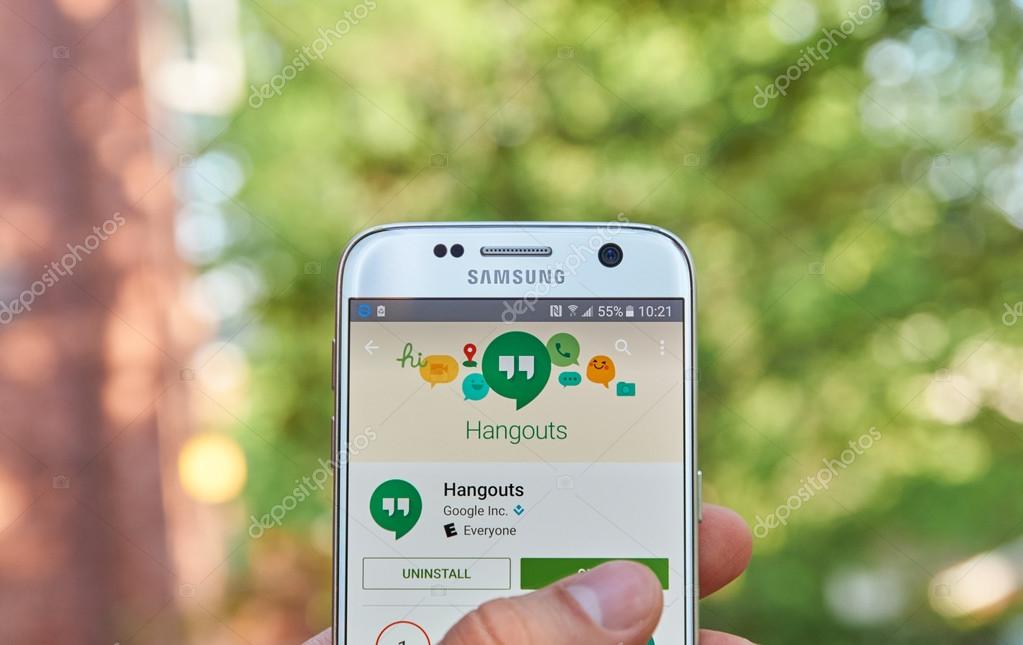Что это hangout: Hangouts — обзор сервиса | Startpack
что это за программа, для чего нужно приложение, как удалить
Современное интернет-сообщество активно пользуется различными программами для обмена сообщениями — мессенджерами. Приложение Hangouts позиционируется как одно из них. Подробнее о том, что такое Hangouts на Android и какие у него возможности, пойдет речь в этой статье.
Что это за приложение
Сервис Hangouts появился в 2013 году. Разработчиком выступает компания Google. Программа объединила «Google Talk», «Google+ Чаты» и «Google Видеозвонки» в один сервис.
Это приложение сочетает в себе:
- Мгновенные сообщения;
- Возможность создания чат-групп до 150 человек;
- Видеоконференции;
- Бесплатные звонки на телефоны обладателей приложения;
- Отправка голосовых сообщений;
- Управление SMS-сообщениями;
- Эмодзи и прочие фишки, которые присутствуют и в других мессенджерах.
Также в Hangouts возможно установить различные дополнения с интересными функциями:
- Проведение конкурсов/викторин с друзьями;
- Плагин для прослушивания музыки;
- Возможность совместного просмотра видео из YouTube;
- Синхронизация с Google Drive;
- Создание диаграмм, графиков, просмотр картин, чтение книг и иллюстрированных сказок онлайн;
- Онлайн-игры;
- Возможность подключения к удаленному устройству.

Обратите внимание! Приложение использует учетную запись Google, поэтому и у людей, с которыми необходимо поддерживать связь таким способом, также должен быть Google-аккаунт.
Hangouts является серьезным конкурентом альтернативных программ по типу Skype, WhatsApp, Viber. Его возможности организации коллектива позволяют эффективно повысить продуктивность работы и качество досуга.
Установка из Play Market
На данный момент, программа устанавливается по умолчанию практически на все устройства с операционной системой Android. Но некоторые производители не включают продукты Google в свои смартфоны и планшеты к моменту выхода в продажу. Чтобы установить ее вручную:
- Откройте страницу приложения в Play Маркете.[appbox googleplay com.google.android.talk]
- Нажмите «Установить».
- Дождитесь процесса инсталляции.
- Закройте магазин
После этого приложение будет установлено на смартфон.
Знакомство с программой
- При первом запуске Hangouts предложит найти друзей из списка телефонных контактов.

- Для начала общения нажмите «+» внизу приложения.
- Список с контактами, у которых уже есть программа, выглядит так.
- Для начала общения нажмите на имя пользователя, после чего откроется окно диалога.
- Чтобы совершить голосовой или видеозвонок, нажмите на соответствующую кнопку справа от имени собеседника.
Отключение сервиса
Обратите внимание! Инструкция предназначена для Android 6.0. В других версиях может отличаться внешний вид меню или названия его пунктов.
- Перейдите в «Настройки» → «Все приложения».
- Выберите «Hangouts».
- Нажмите «Удалить обновления» → подтвердите выбор.
- Перейдите в «Уведомления» и убедитесь, что выключен тумблер «Показывать уведомления».
После этого сервис отключится и не будет использовать системные ресурсы.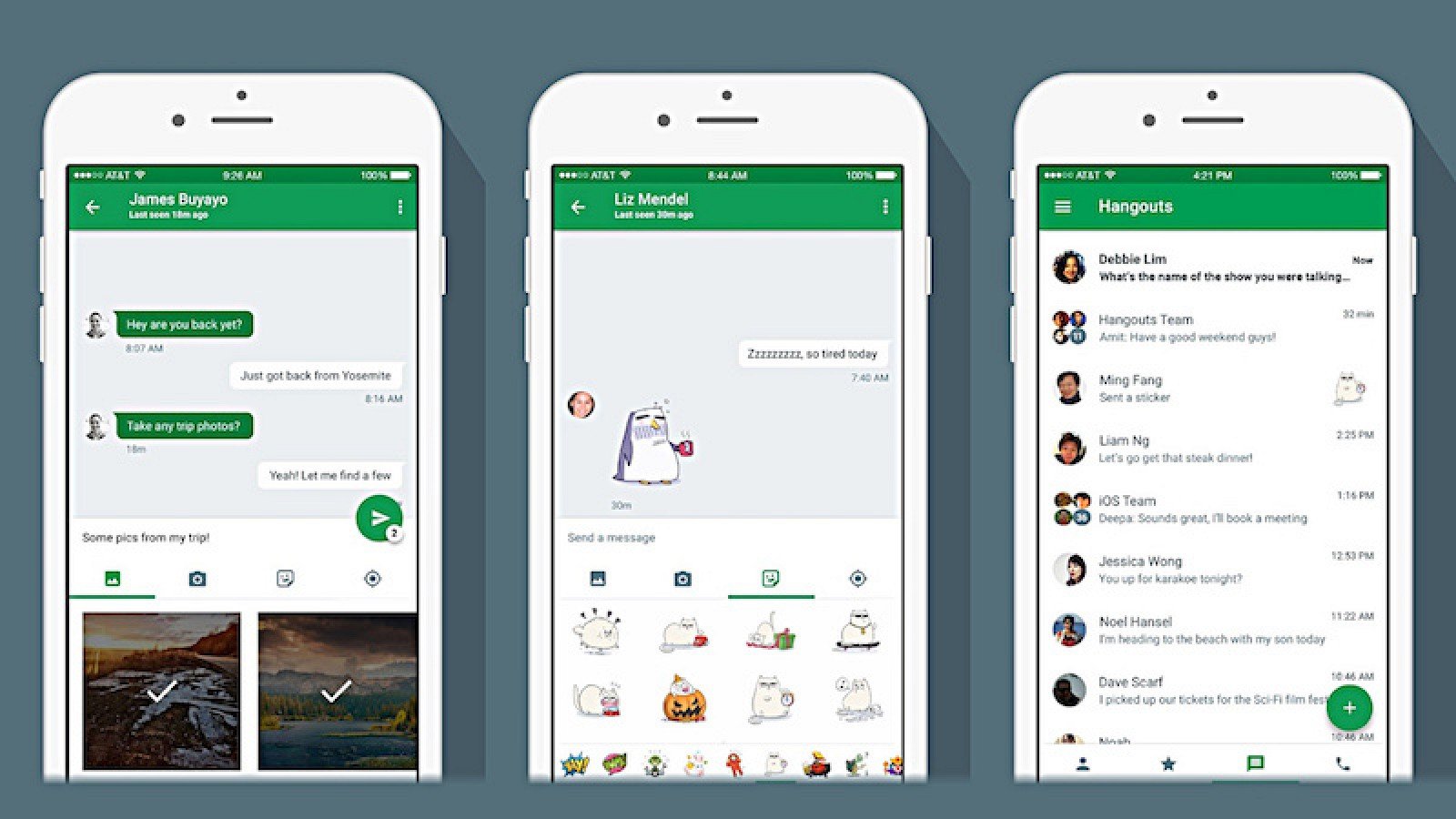
Выводы
Hangouts — это удобный и бесплатный мессенджер с широкими возможностями коллективного взаимодействия, такими как рисование, видеоконференции, организация работы и т.п. Приложение является встроенным в Android, поэтому его можно только отключить и запретить присылать уведомления через настройки, но при этом оно остается на устройстве.
«Google+ Hangouts» – бесплатная коммуникация
Hangouts — это сервис видеовстреч в рамках социальной сети Google+. Благодаря широкой функциональности, простоте и бесплатности его можно использовать в работе НКО в самых разных целях.Социальная сеть Google+ в своем стремлении догнать Facebook предлагает нам целый ряд уникальных сервисов для общения, связи, чтения и публикации новостей. Одним из таких полезных инструментов является Hangouts. Он предназначен для проведения видеовстреч, но этим его функциональность не ограничивается. В этой статье мы поговорим о том, как можно использовать возможности Google+ Hangouts для работы некоммерческих организаций.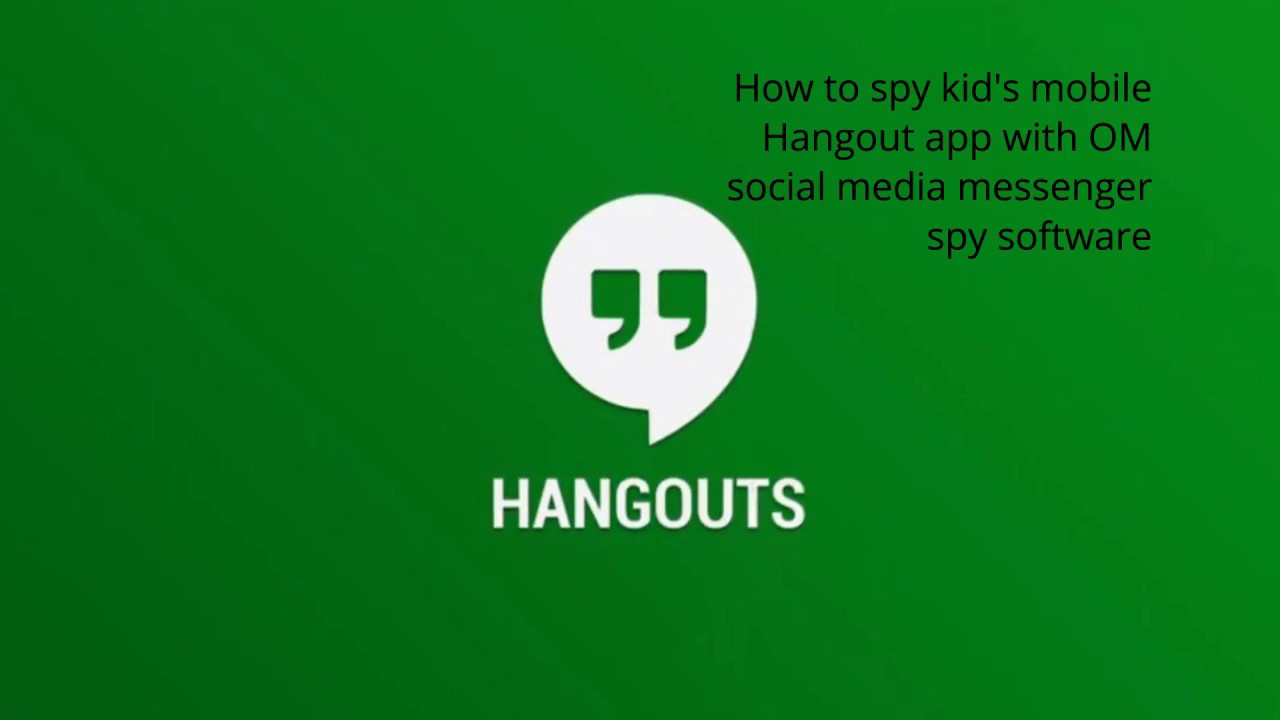
Для начала использования Google+ Hangouts вам необходимо, разумеется, иметь учетную запись Google (почту на gmail.com). После этого нужно зайти в социальную сеть Google+ и в правом верхнем углу вы увидите кнопку Начать видеовстречу. После ее нажатия на ваш компьютер установится небольшое дополнительное приложение, необходимое для работы сервиса, и вы готовы для старта видеочата. Перед вами появится всплывающее окно создания видеовстречи, в котором вы должны указать ее название, выбрать участников и настроить некоторые другие параметры.
Окно создания видеочата Google+ HangoutsПосле нажатия кнопки Начать вы попадете в окно видеовстречи, где центральное место занимает изображение вашего собеседника, сверху находится панель инструментов для управления микрофоном, громкостью, веб-камерой, а слева расположены иконки доступа к основным функциям Google+ Hangouts, о которых мы подробнее поговорим немного позже. Обратите также внимание на возможность использования специальных приложений для видеовстречи, с помощью которых можно еще больше расширить ее возможности.
А теперь, после небольшой вводной части, познакомившей вас с началом работы с Google+ Hangouts, перейдем к возможным практическим сценариям его применения в работе НГО.
Совещания
Это первый и самый естественный вариант использования видеочата. В наше время все более распространенной становится удаленная работа, поэтому живое общение между коллегами зачастую отходит на второй план. Между тем, непосредственный обмен мнениями и идеями во время видеовстречи может не только помочь развитию вашего проекта, но позволит лучше узнать сотрудников и волонтеров, послужит сплочению команды и налаживанию личных связей. С помощью Google+ Hangouts вы можете пригласить до десяти своих сотрудников на видеовстречу.
Онлайновые курсы и инструкции
Google+ Hangouts могут найти широкое применение в образовательной сфере. Различные обучающие мероприятия, уроки и мастер-классы с интерактивной обратной связью и непосредственным присутствием преподавателя могут быть отличным способом получения новых знаний. Это дает возможность учиться у лучших преподавателей в мире независимо от того, где они в данное время физически находятся.
Это дает возможность учиться у лучших преподавателей в мире независимо от того, где они в данное время физически находятся.
Кроме этого, Google+ Hangouts дает возможность поделиться своим экраном со всеми участниками встречи. Таким образом, вы сможете не только видеть и слышать своего лектора, но и следить за его действиями в одном из открытых приложений.
Окно расшаривания экрана в Google+ HangoutsВидеоблоги и подкасты
Социальные сети являются отличным способом привлечь дополнительное внимание к любому проекту. Если у вашей НКО есть страничка в Google+, то почему бы не начать выпускать свой видеоблог или подкаст. Эти виды цифрового творчества имеют в своей основе много общего с традиционными телеканалами или радиостанцией с той лишь разницей, что ваши передачи можно будет просмотретьпрослушать не только в живую, но и любой выпуск в записи. Google+ Hangouts предоставляет для этого все необходимые возможности, благодаря интеграции с YouTube позволяя организовать свой видеоканал на базе видеочатов.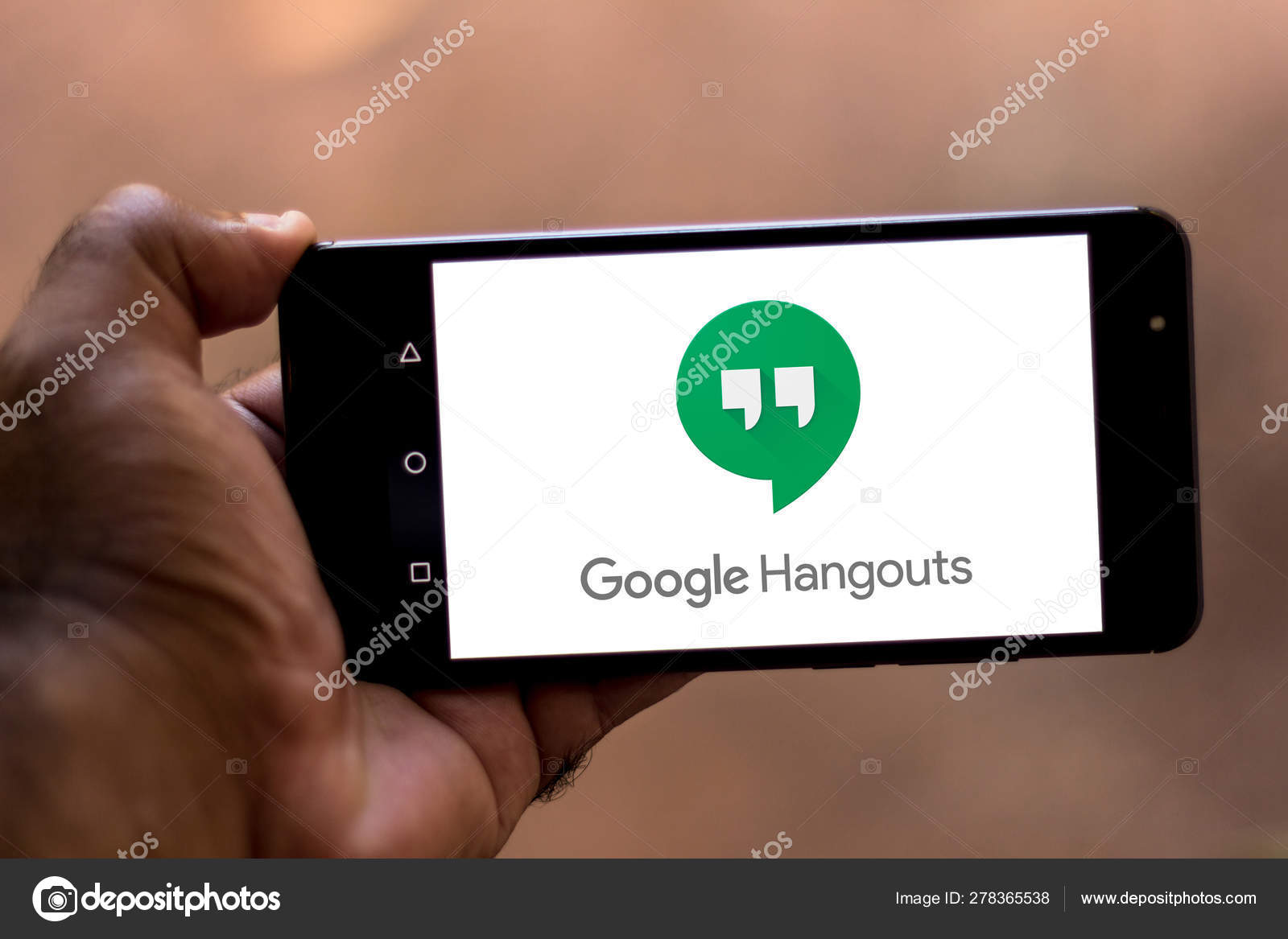
Интервью, пресс-конференции и презентации
Google+ Hangouts дает прекрасные возможности для проведения интервью, причем для этого вовсе не обязательно, чтобы все участники физически находились в одном месте. Приглашайте интересных участников, популярных журналистов и просто слушателей, которые в прямом эфире могут задавать свои вопросы, делиться мнениями и обсуждать тему дискуссии. Вы можете транслировать видеовстречи в Интернете, что очень удобно для проведения больших презентаций или лекций. После завершения трансляции запись можно отредактировать и опубликовать на YouTube.
Интервью и презентации в Google+ HangoutsВаши презентации и пресс-конференции могут быть заранее запланированы, вы можете разослать на них приглашения всем заинтересованным лицам. Включите прямую трансляцию в Google+, на вашем веб-сайте или канале YouTube и следите за тем, как подключаются зрители. А после эфира можно поделиться записью с теми, кто не смог или не успел на нее посмотреть.
Совместная работа
Google+ Hangouts имеет возможность совместной работы над документами, презентациями, таблицами, диаграммами и так далее. За это здесь отвечают специальные приложения, запустить которые можно с помощью соответствующей кнопки на панели инструментов. После этого перед вами появляется окно выбора приложения.
За это здесь отвечают специальные приложения, запустить которые можно с помощью соответствующей кнопки на панели инструментов. После этого перед вами появляется окно выбора приложения.
Например, YouTube служит для совместного просмотра роликов с друзьями, Google Drive позволяет совместно редактировать любой документ, а Cacoo — строить различные диаграммы и схемы. Список доступных приложений постоянно пополняется и с их помощью вы сможете значительно расширить функциональность Google+ Hangouts.
Мы перечислили только несколько из возможных вариантов применения сервиса Google+ Hangouts для работы вашей организации или общественного движения. Как вы можете убедиться, он является мощным и удобным способом для общения и совместной работы, может найти применение в образовательных целях, для продвижения своего сайта, создания видеоблогов, проведения пресс-конференций и так далее. Многие из этих функций вы можете использовать и в мобильной версии этого приложения, которые существуют для устройств под управлением Android и iOS.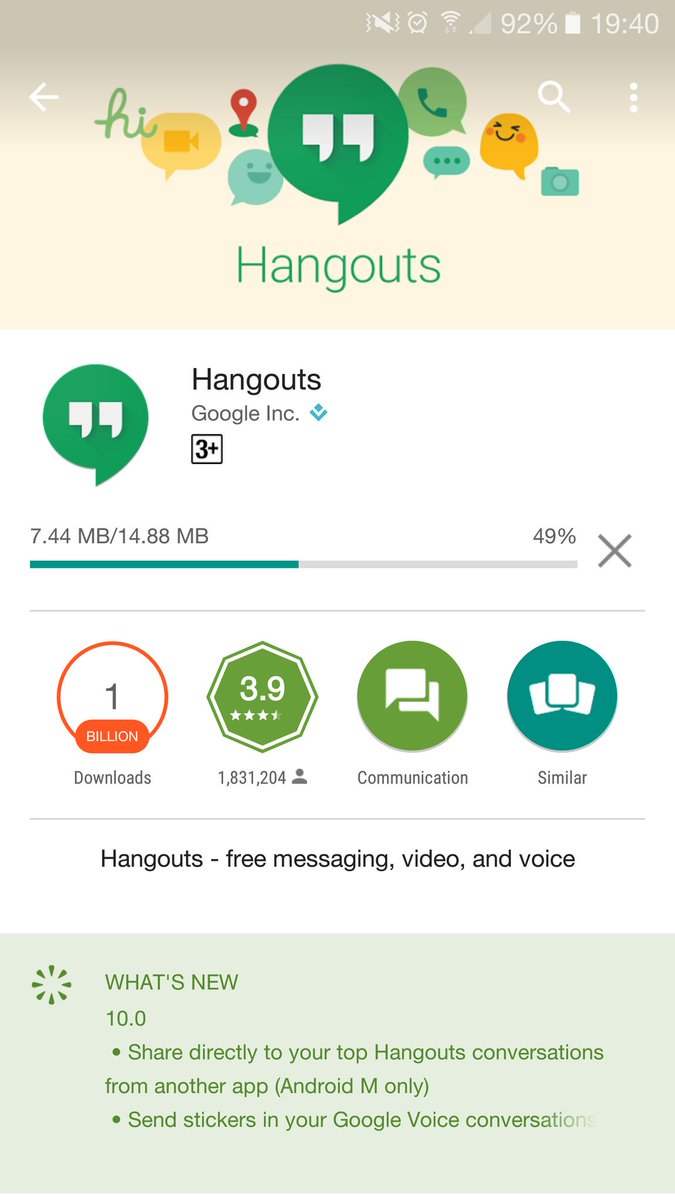
Что значит hangouts. Hangouts — что это за программа на андроид? Как пользоваться приложением
Hangouts — это сервис обмена сообщениями, способ организации SMS-переписок и даже прямых видеотрансляций с вашими друзьями. На поле мессенджеров сейчас творится отменная неразбериха, что для пользователя не очень хорошо, так как заставляет ломать голову над выбором того или иного сервиса. Google предприняла попытку навести порядок в этой среде, представив Hangouts, универсальное средство общения на расстоянии.
Зачем нам столько мессенджеров? Именно этот вопрос я задаю себе, когда изучаю приложения Google. был представлен в 2013 году. И с тех пор получил немалую популярность. В 2016 году Google выпустила еще два мессенджера Allo и Duo. В марте 2017 года компания представила Hangouts Chat и Hangouts Meet для бизнеса, а также убрала привязку к мобильному номеру для обычных пользователей Hangouts.
Около месяца назад на просторах Всемирной паутины появилась об одном из любимых мессенджеров поклонников операционной системы Android.
Пожалуй, поклонники зелёного робота вряд ли будут спорить с тем, что знаменитый мессенджер Hangouts оставляет желать лучшего. В частности, больше всего пользователей беспокоит проблема не самой высокой скорости работы и наличие в последней микропауз. Согласно полученной информации, совсем скоро для улучшения приложения в Hangouts функция отправки СМС-сообщений. Однако это вовсе не значит, что оставит своих пользователей без одного из самых консервативных путей общения. Похоже, вскоре нас ждёт новый продукт для общения.
SMS-сообщения в настоящее время не пользуются широкой популярностью среди пользователей Сети. Чаще прибегают к интернет-решениям в лице WhatsApp и других мессенджеров. Кроме того, учитывая, что многие мессенджеры научились еще и совершать звонки, нужда в операторах сотовой связи будет постепенно уменьшаться.
Чаще прибегают к интернет-решениям в лице WhatsApp и других мессенджеров. Кроме того, учитывая, что многие мессенджеры научились еще и совершать звонки, нужда в операторах сотовой связи будет постепенно уменьшаться.
Предлагаем вашему вниманию тридцатый выпуск наших еженедельных «Новостей Android». Сегодня в выпуске мы поговорим о Android 6.0 Marshmallow, Galaxy Note 5 и Galaxy S6 Edge+, 2 и многом другом! Ниже с этими же новостями вы можете ознакомиться в традиционном текстовом формате, если вам так удобнее.
На прошлой неделе Google-мессенджер получил значительное обновление до версии 4.0. Приложение наконец получило обновленный дизайн в духе Material, избавилось от артефактов GTalk и свело всё взаимодействие пользователя с интерфейсом к плавающей кнопке. Очевидно, что Google не намерена пока бросать эту часть своих сервисов и продолжает работать над развитием мессенджера. Более того, у Hangouts теперь есть собственная .
Популярность таких мессенджеров, как WhatsApp, Viber, Telegram, явно не дает покоя поисковому гиганту, который предлагает свой аналогичный сервис. Не так давно Google начала работу над обновленной версией приложения Hangouts для , и вот, спустя пару месяцев, мы можем увидеть все изменения.
Не так давно Google начала работу над обновленной версией приложения Hangouts для , и вот, спустя пару месяцев, мы можем увидеть все изменения.
Среди всего перечня программ, которые Гугл насильно добавляет в каждый девайс на Android, присутствует интересный мессенджер Google Hangouts. Работать вам с ним или нет, решайте сами. Однако стоит знать, как включить, отключить или удалить Google Hangouts на Android.
Гугл Хэнгаутс представляет собой довольно удобный мессенджер
Как уже сказано выше, Google Hangouts — это мессенджер, аналог iMessage на iOS, причём на устройства Apple приложение тоже можно установить. Создана программа была в 2013 году с целью заменить минимум два средства мгновенного сообщения от Гугл+ и Talk.
Несмотря на низкую популярность, Hangouts справляется с поставленными задачами:
- Мгновенные сообщения;
- Возможность чатиться группами до 150 человек;
- Видеочат;
- Бесплатные звонки на телефоны обладателей Хэнгаутс;
- Отправка голосовых сообщений;
- и прочие плюшки, которые присутствуют и в других мессенджерах.

Общаться с друзьями в этом приложении вы сможете, осталось только их там отыскать. Вдобавок к этому мессенджер поддерживает несколько дополнительно устанавливаемых интересных функций:
- Возможность проведения между друзьями конкурсов и викторин;
- Специальный организатор;
- Плагин, позволяющий ;
- Возможность совместного просмотра контента из Ютуба;
- Синхронизация с Google Drive;
- Рисование, просмотр картин, чтение книг и иллюстрированных сказок онлайн;
- Игры онлайн.
Как начать пользоваться Hangouts?
Запустить программу легко. Всё-таки Гугл постарался, чтобы системное приложение на Андроид работало отлично.
- Запускаем Хэнгоутс, найдя его в списке приложений на устройстве;
- Проходим авторизацию путём СМС.
Собственно, после этого уже можно начинать использовать Hangouts. Контакты автоматически синхронизируются с почтой Гугл. Чтобы добавить друзей по номеру телефона, необходимо пригласить их в приложение.
Если программа вам не нужна
Отключение
Если пользоваться мессенджером вы не собираетесь, нет ничего проще, чем отключить Hangouts на Андроиде:
- Открываем «Настройки»;
- Выбираем пункт «Приложения»;
- Находим в списке Hangouts, жмём на него;
- Жмём «Отключить» и снимаем галочку с пункта «Уведомления».
После этого существенно увеличится, а Хэнгаутс перестанет жрать кэш устройства.
Удаление
Можно ли удалить Hangouts? Можно, однако сделать это не так просто, как хотелось бы. Мессенджер является частью системного предустановленного софта, а, значит, для его удаления придётся . Стоит понимать, что вы потеряете гарантию и, вообще, рискуете превратить гаджет в кирпич. Но если вы решились или права суперпользователя получили ранее, то можно попробовать.
Для начала лёгкий способ получить root-права:
- Качаем программу Framaroot с Google Play;
- Выбираем SuperSU либо
- Несколько раз пробуем получить рут-права различными способами в разделе (exploit).

Если вы используете смартфон или планшет на базе ОС Android, то наверняка могли видеть приложение под названием Hangouts. Это ПО для мгновенного обмена сообщениями, которое было разработано компанией Google. Необходимо отметить, что приложение Hangouts фактически заменило собой сразу три других мессенджера для обмена сообщениями: это Google Talk, Google+ Чаты и сервис видеочатов Google+ Видеовстречи. Кроме того, Hangouts можно использовать даже для онлайн-трансляций в YouTube.
Важным фактором является и то, что в программе используется тот же самый аккаунт Google, который вы используете, к примеру, в Goolge Play Маркет, хотя Hangouts поддерживает возможность добавления дополнительных аккаунтов.
Для чего нужен Hangouts?
Hangouts появился в 2013 году и объединил в себе несколько сервисов. С его помощью пользователь может общаться с другими участниками, причем их одновременно может быть несколько десятков. Приложение можно использовать как на мобильных устройствах, так и в десктопных веб-браузерах, которые построены на базе движка Chromium.
Приложение можно использовать как на мобильных устройствах, так и в десктопных веб-браузерах, которые построены на базе движка Chromium.
Помимо прочего, приложение позволяет участникам указывать свое местоположение, загружать изображение, передавать СМС-сообщения, создавать видеоконференцию и т.д.
Интересно, что если собеседник находится в оффлайне, а вы отправили ему сообщение, оно будет доставлено ему, как только он войдет в сеть.
И все же одной из самых интересных особенностей мессенджера является общение по видеосвязи. В этом плане Hangouts является едва ли не главным конкурентом известной программы Skype.
Кстати, войти в Hangouts можно даже из интерфейса почты Google — вашего почтового ящика Gmail.com!
Где скачать Hangouts?
Hangouts доступен для различных платформ, включая Windows, Android и даже iOS. Поскольку наш сайт посвящен операционной системе Android, мы расскажем, как скачать приложение на свой смартфон или планшет из Google Play Маркет.
Но перед тем, как мы начнем, настоятельно рекомендуем удостовериться в том, что приложение уже не установлено на вашем устройстве. Если нет, откройте Google Play Маркет и в строке поиска напишите Hangouts.
Выберите приложение. На странице с приложением нажмите «Установить».
Дождитесь установки приложения на ваше устройство.
Запустите приложение, найдите контакты и начинайте общаться.
Обратите внимание, что ввод аккаунта не требуется, поскольку используется текущий аккаунт Google на устройстве. Однако вы можете добавить другой аккаунт через настройки Hangouts.
Вы уже попробовали множество приложений, созданных для общения, но подходящего на 100% еще не нашли? Попробуйте скачать разработку от Гугл – приложение Hangouts на Андроид, что это за программа и как ей пользоваться, можно узнать, прочитав нашу статью. Утилита доступна для установки практически на все версии операционной системы смартфонов.
Описание
Перед установкой посмотрите, нет ли этой программы у вас в смартфоне, т.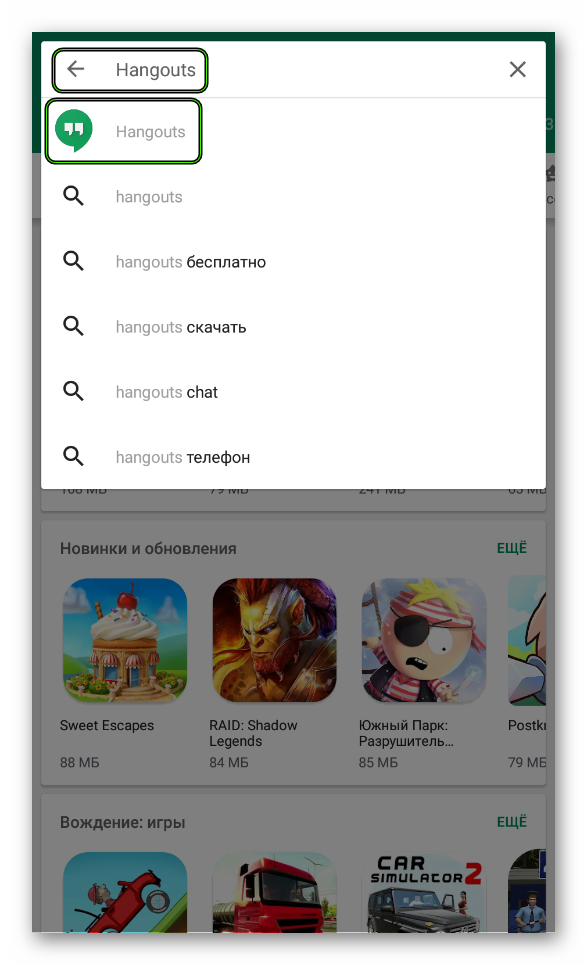 к. на многих версиях Андроида выше 4.0, Hangouts является встроенной программой. После установки утилиты, следует ввести код государства, в котором вы проживаете, для более удобного поиска, есть список всех стран.
к. на многих версиях Андроида выше 4.0, Hangouts является встроенной программой. После установки утилиты, следует ввести код государства, в котором вы проживаете, для более удобного поиска, есть список всех стран.
После того как код выбран необходимо ввести номер своего мобильного телефона. Через несколько секунд на него придет СМС сообщение, в котором будет написано четыре секретные цифры, введя их в специальное поле программы, будет произведена автоматическая регистрация аккаунта.
После входа в программу на основном дисплее практически нечего нет, кроме предложения начать новый диалог. Для этого следует кликнуть на «+», в открывшемся окне отобразится список всех контактов из телефонной книги. Вверху будут находиться имена пользователей, у которых уже установлен Hangouts, ниже список контактов не использующие данное приложение.
Для того чтобы нужный человек начал пользоваться утилитой ему можно отправить сообщение в виде СМС или через меню программы. Для отправки приглашения с правой стороны, от имени человека находится кнопка « пригласить».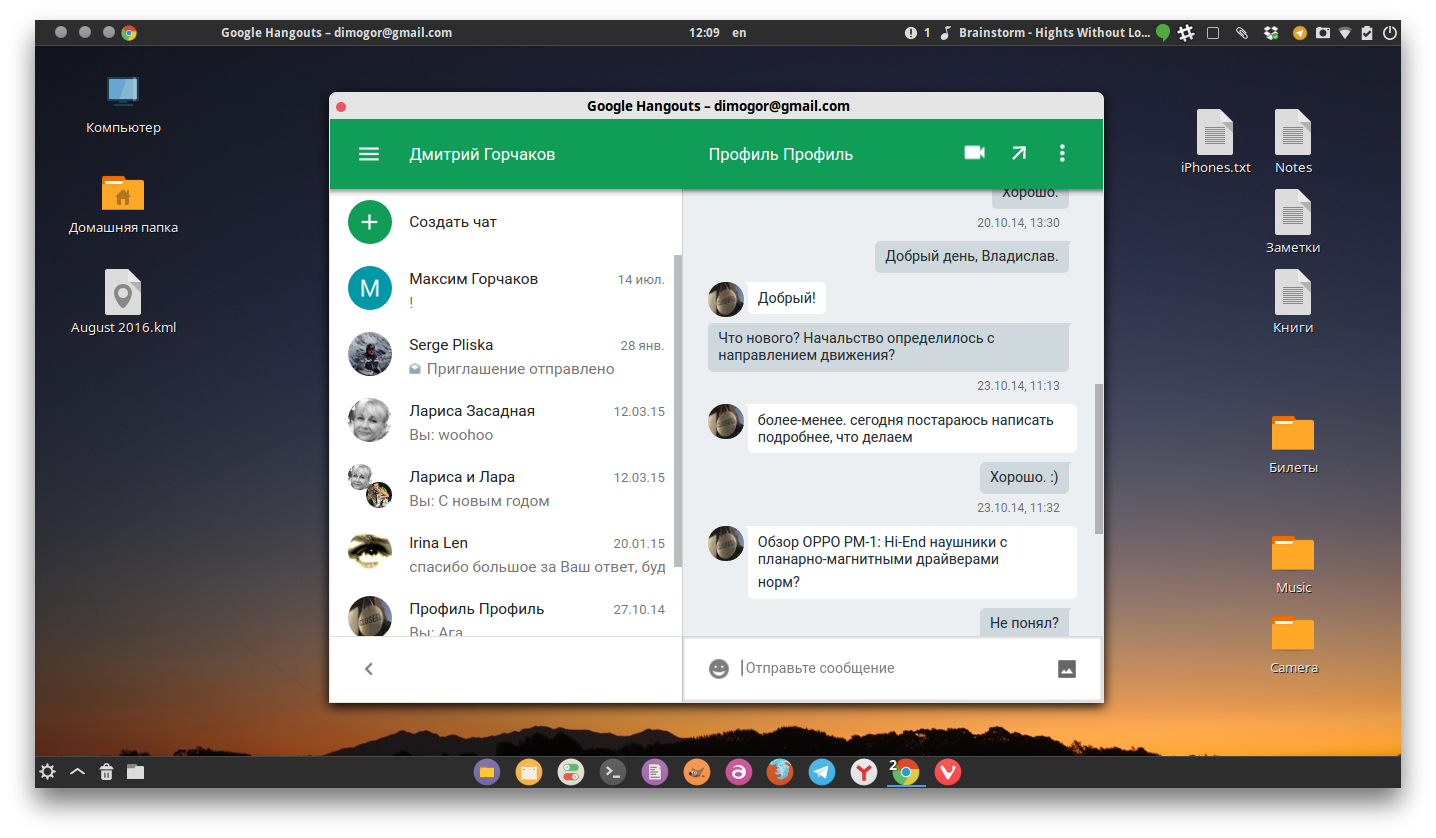 Если пользователь уже становил утилиту, то с ним есть возможность начать общение, при помощи текстовых сообщений или же используя камеру.
Если пользователь уже становил утилиту, то с ним есть возможность начать общение, при помощи текстовых сообщений или же используя камеру.
После создания чата товарищам можно отправлять большое количество разнообразных смайлов , они подразделены на категории:
- часики – переводят к часто используемым смайлам ;
- круг с улыбкой – открывает список всех доступных мордашек;
- корона – в этой вкладке можно найти различные предметы интерьера;
- изображение цветка – здесь собраны все картинки связанные с живой природой и едой;
- автомобиль – в этой вкладке предоставлен список всего, то связанно с путешествиями .
Кроме обычных смайликов, можно перейти к GIF-картинкам , они выглядят еще забавнее и интереснее. Если нужно отправить фотографию, то следует кликнуть по картинке с горами, а для мгновенного снимка, требуется перейти к режиму камеры, нажав на фотоаппарат.
В правом верхнем углу программы есть три кнопки. Первая автоматически переводит к видеосвязи, вторая к голосовому режиму разговора, а третья кнопочка дает возможность посмотреть дополнительные параметры приложения.
В открывшемся списке выбрать время, на которое требуется отключить уведомления:
- 60 минут;
- 120 минут;
- 4 часа;
- 8 часов;
- на сутки;
- надвое суток.
В общих настройках программы доступно добавление еще одного аккаунта. А в настройках чата, есть возможность просмотреть историю переписки; изменить звук и рингтон уведомлений. Для того чтобы удалить чат, нужно выбрать это действие в параметрах уведомлений.
Плюсы и минусы
Достоинства:
- большой выбор смайлов ;
- быстрая передача данных;
- общение в большом кругу друзей;
- видео звонки;
- устанавливается бесплатно.
Недостаток в том, что после установки Hangouts, для полного удаления программы нужно обладать правами администратора.
Hangouts – утилита, входящая в пакет разработок компании Google, переводится, как «место для сбора». Сервис был специально создан для общения пользователей так, чтобы клиентам программы не требовалось подключать дополнительные приложения. Hangouts позволяет вести онлайн-трансляции на YouTube, не прерывая работу с приложением, совершать звонки по видеосвязи, и обмениваться текстовыми сообщениями, одновременно более чем с десятком пользователей.
Hangouts позволяет вести онлайн-трансляции на YouTube, не прерывая работу с приложением, совершать звонки по видеосвязи, и обмениваться текстовыми сообщениями, одновременно более чем с десятком пользователей.
Hangouts может быть установлен на мобильном устройстве с любой операционной системой , а также на компьютере, функционирующем с использованием операционных систем Windows или Mac.
Утилита обладает возможность доставлять сообщения до адресата, как только он подключился к сети интернет, а также подразумевает регистрацию через Google-аккаунт, используя электронный адрес Gmail. Загрузить можно, воспользовавшись официальной ссылкой или на сайте 4pda .
Функции и возможности
Функционал полностью настроен на общение пользователей, которые могут находиться в любой точке мира. Разработчики сервиса сделали все возможное, чтобы их клиенты могли обмениваться наиболее важной информацией и воссоздавать живое общение:
изображения – пользователь может прикрепить к своему сообщению любой медиафайл и отправить его.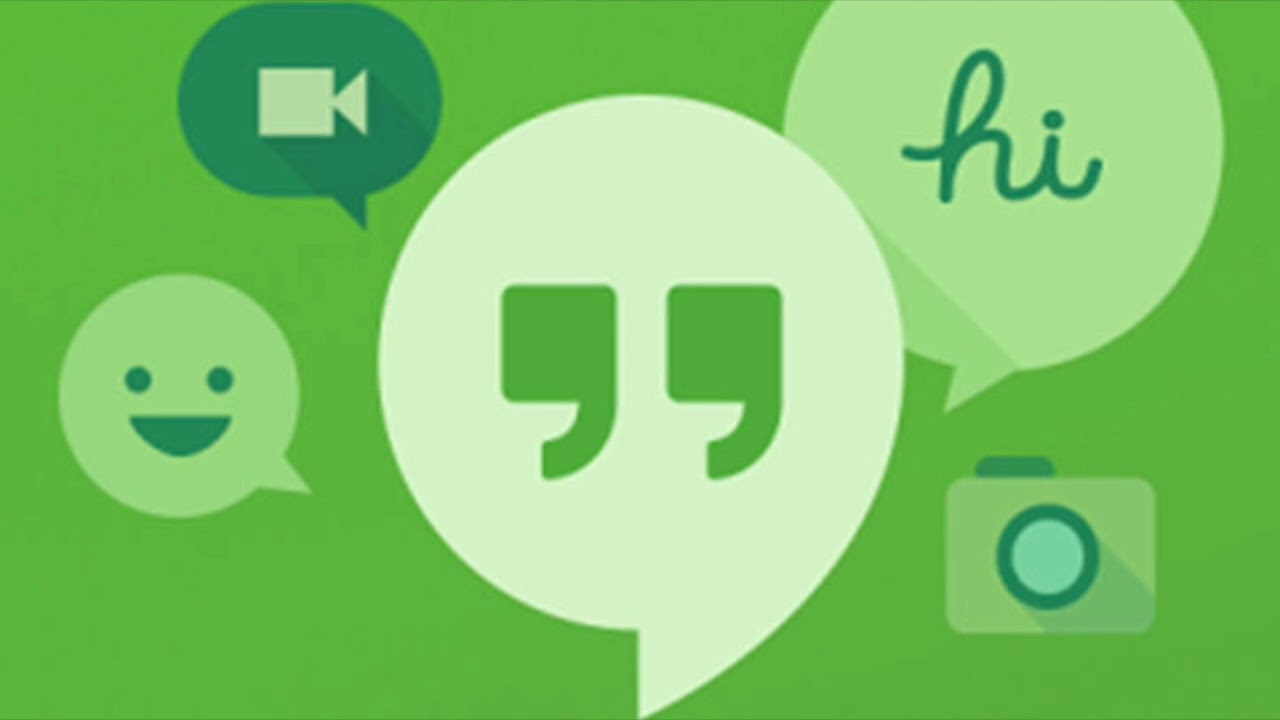
Как пользоваться приложением
После установки Хэнгаутс на андроиде, приложение предложит пройти авторизацию , с использованием кода-подтверждения. Код поступает на мобильный номер клиента, указанный при регистрации. После чего утилита автоматически откроет стартовое меню .
После чего утилита автоматически откроет стартовое меню .
Для начала общения с любым контактом, который использует программу, требуется просто нажать на «+» , расположенный в нижнем углу экрана и выбрать способ общения – текстовой чат или видеозвонок.
Найти необходимый контакт можно, как вручную, пролистывая список, так и автоматизировано, воспользовавшись «поиском» в верхней части экрана. Здесь можно начать общение в режиме «тет-а-тет» или сделать общий чат, выбрав соответствующий пункт.
В левой части экрана Гугл Хенгаутс располагается меню программы, в которой пользователь может изменять общие настройки под индивидуальные, а также изменить обои чаты и личный статус, который могут просматривать клиенты сервиса.
Как установить Hangouts
Приложение доступно для скачивания в App Store и Play Market .
Для того чтобы установить Google Hangouts на смартфон с операционной системой IOS, потребуется зайти в App Store и внести в строку поиска название утилиты. В списке выбрать сервис и нажать кнопку «Загрузить » или значок облака, если программа уже была скачана ранее и удалена с телефона, расположенную слева от иконки приложения.
В списке выбрать сервис и нажать кнопку «Загрузить » или значок облака, если программа уже была скачана ранее и удалена с телефона, расположенную слева от иконки приложения.
Логотип появится на рабочем столе пользователя, а программа будет готова к взаимодействию с клиентом.
Для установки Hangouts на Android, необходимо открыть Play Market, в строке поиска внести название программы и выбрать нужное приложение .
После чего нажать кнопку «Уставить ».
Приложение Хенгаут загрузится на рабочий стол смартфона Андроид и будет доступно для использования.
Можно ли удалить мессенджер и как это сделать
Приложение, если оно было скачано владельцем смартфона самостоятельно, удалить не составит труда. Для этого следует просто удерживать иконку изображения и после перенести в появившееся окно удаления или нажать крестик. Со смартфона утилита будет удалена и останется только в облаке.
Если приложение предустановлено на смартфон разработчиком (так бывает на некоторых мобильных устройствах с операционной системой Android), то удалить самостоятельно сервис не получится.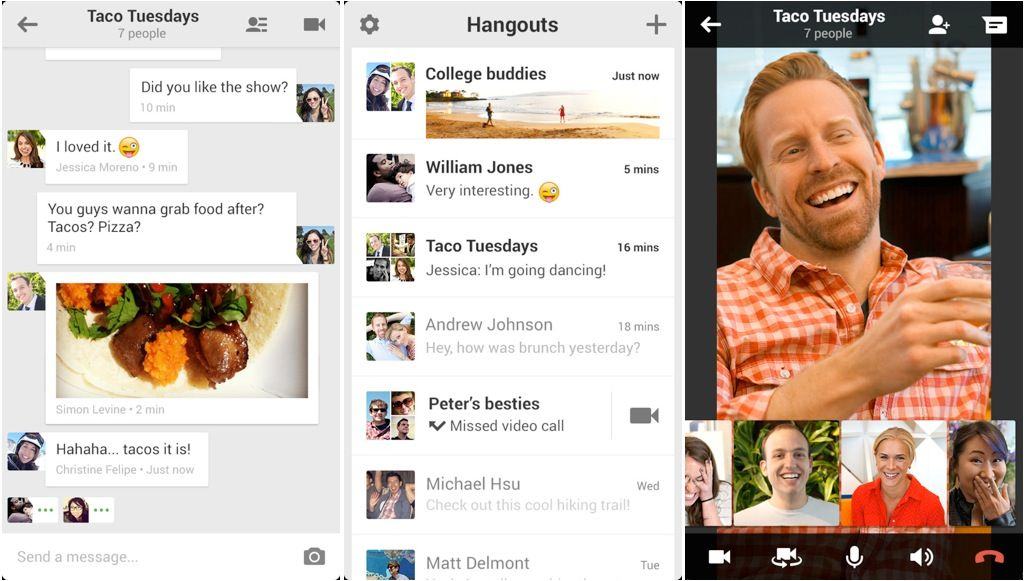
Альтернативные варианты
У утилиты существуют аналоги, которые также, как и Hangouts поддерживают работы на компьютере и смартфоне:
- Skype – позволяет обмениваться медиафайлами, совершать видео- и аудио-звонки, а также совершать обмен текстовыми сообщениями. Здесь пользователю доступна возможность создавать группы и проводить видеоконференции.
- Viber – мессенджер поддерживает функции видео- и аудио- звонков, передачу текстовых сообщений, использование стикеров и запись голосовых сообщений. Подразумевается хранение медиафайлов внутри программы, а также переадресация полученных изображений рабочим контактам.
- Line – пользовательская сеть обмена сообщениями и мультимедийными файлами. Позволяет совершать аудио- и видео- звонки. В арсенале сервиса имеются мини игры, в которые могут играть сразу несколько клиентов ресурса, а также присутствует возможность создавать чаты.
- Mail. ru Агент – российская разработка, включающая в свой функционал передачу текстовых сообщений, обмен файлами, возможность совершать видео-и аудио-звонки по средством ip-телефонии.
 Имеется встроенное облако для хранения файлов внутри сервиса. Установить мессенджер можно, воспользовавшись
Имеется встроенное облако для хранения файлов внутри сервиса. Установить мессенджер можно, воспользовавшись
ВЦИОМ тоже против Telegram? — Wylsacom
Всероссийский центр исследования общественного мнения (ВЦИОМ) опубликовал опрос, где упомянули наш любимый Telegram. Центр хотел ответить на вопрос, так ли важен этот мессенджер или же всё, что о нём говорится сейчас, хайп и не более того?
Названо исследование довольно громогласно:«Телеграм, прощай!» Но что мы имеем помимо красноречивого названия?
Первое, что замечаешь, — Telegram не входит в Топ-5 самых популярных мессенджеров. Его обходят такие гиганты как WhatsApp, Viber, Skype, Google Hangouts и Facebook Messenger.
Далее обращаешь внимание на одну из позиций. Google Hangouts. Что? Откуда он вообще появился? Кто им пользуется в 2018 году? Однако, по мнению ВЦИОМ, 17% интернет-пользователей старше 18 лет пользуются им.
Калькулятор
В Российской Федерации около 82 млн совершеннолетних интернет-пользователей.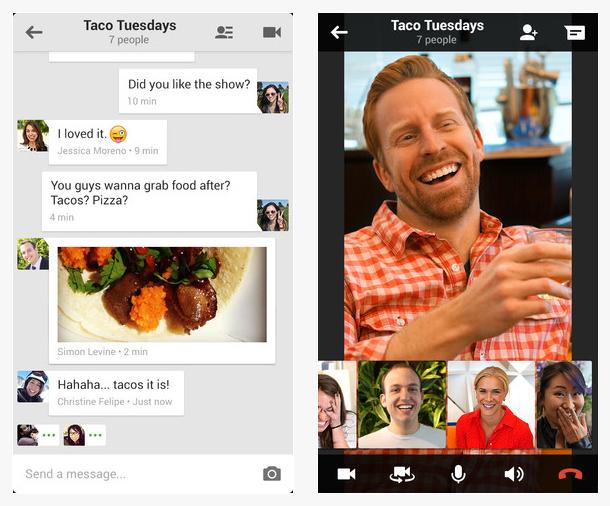 Семнадцать процентов от этого числа составляет 13,94 млн человек. То есть в нашей стране почти 14 млн человек используют Google Hangouts!
Семнадцать процентов от этого числа составляет 13,94 млн человек. То есть в нашей стране почти 14 млн человек используют Google Hangouts!
Но эта цифра меньше той, что называл Дуров, — 15 млн человек используют Телеграм в России, согласно его данным. Но ВЦИОМ считает иначе: «телегой» пользуется только 12 процентов интернет-пользователей, то есть меньше 10 млн человек.
Вопрос о российской аудитории Telegram довольно сложный: Дурову выгодно её завышать, а государству — занижать. Вот данные канала @tgmarketing:
А кому верите вы: государственному ВЦИОМу или пособнику террористов Дурову?
Откуда взялся Hangouts?
Ответов на этот вопрос может быть несколько. Подчеркну, что все они являются догадками.
Первый: Google Hangouts устанавливался в Android 4.4 по умолчанию к SMS-мессенджер. На январь 2018 года он был установлен на 12,8% активных андроид-гаджетов. Вероятно, все эти гаджеты находятся в России.
Второй: у людей, участвующих в опросе, спрашивали про Google, а не про Google Hangouts.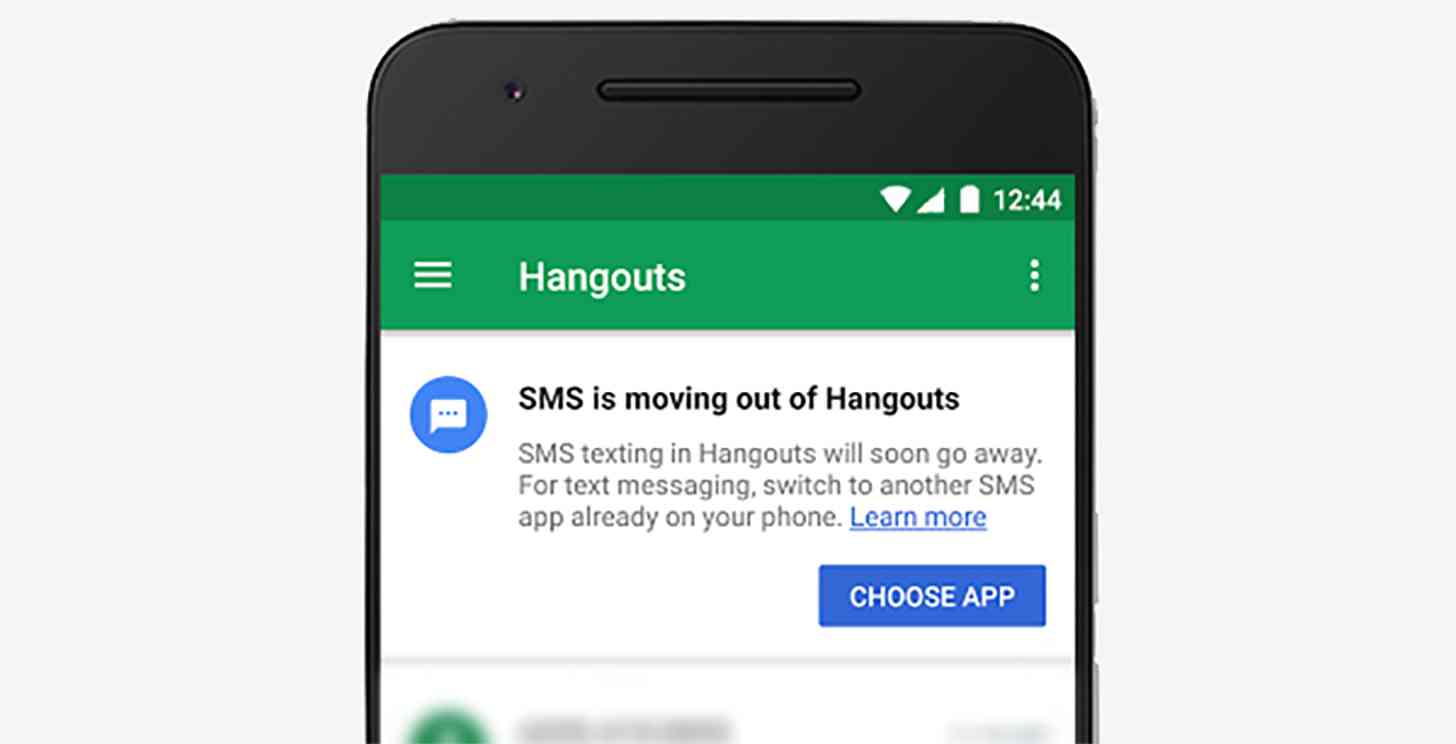 17% респондентов, услышав знакомое слово, радостно угукали. Вот и наугукали на четвёртую позицию.
17% респондентов, услышав знакомое слово, радостно угукали. Вот и наугукали на четвёртую позицию.
Третий ответ: Google Hangouts входит в определённые стандартные наборы GAPPs — пакет приложений Google App. Открыв его на своём Xiaomi с официальной глобальной прошивкой, я обнаружил, что тоже являюсь пользователем Google Hangouts. Правда, последнее сообщение было отправлено в далёком 2015 году. А предыдущие два в 2013-м. И ни одного ответа не получил. Но дело не в моём одиночестве, а в том, что Google Hangouts никому не нужен.
Сегодня я с ужасом обнаружил, что Google Hangouts установлен и у меняПриличия ради добавим и четвёртый вариант: Google Hangouts действительно очень популярен в России. Правда, наш, пусть и далеко нерепрезентативный опрос, это не подтверждает.
Что я хочу вам сказать, мой опрос в котором приняло участие 110.000 человек за 3 часа говорит о том, что ВЦИОМ чот звездит.
pic.twitter.com/StlAICbhx1
— Wylsacom (@wylsacom) April 24, 2018
А что там в магазинах приложений?
Опять же выборка нерепрезентативна, поскольку хайп вокруг Телеграма сейчас огромный, а, значит, и скачивать его пытаются практически все. Статистика App Store это подтверждает:
Как видите, в списке самых популярных приложений для общения App Store нет никакого Google Hangouts. Удивлены?
Статистику Google Play по категориям довольно трудно достать, но на сегодняшний день топ самых популярных бесплатных приложений выглядит вот так:
К слову, Google Hangouts не входит даже в Топ-540 Google Play.
В общем, с оглядкой на всю эту история, кажется, ВЦИОМу поставили задачу нарисовать минимум шестую позицию в списке самых популярных мессенджеров. Вот, например, опрос ВЦИОМа за декабрь 2017 года:
Вы можете заметить, что логика тут более-менее прослеживается: первое место за WhatApp, второе за Вайбером, затем идёт Скайп, а там уж и мессенджер фейсбука.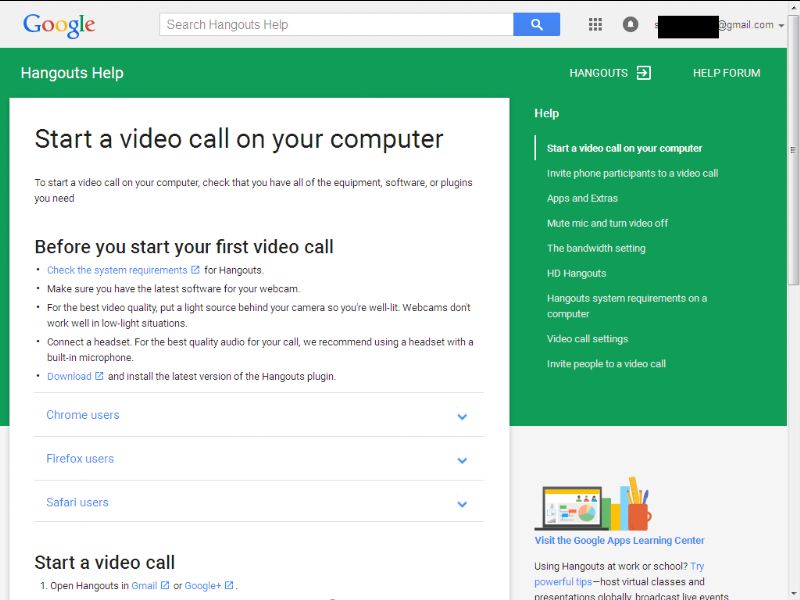 Также распределены места и в новом опросе. Но вот ни Телеграма, ни Google Hangouts в декабрьском опросе нет. Почему?
Также распределены места и в новом опросе. Но вот ни Телеграма, ни Google Hangouts в декабрьском опросе нет. Почему?
Неужели Google Hangouts стал так популярен среди пользователей за это время? Конечно же нет. Просто в прекрасной России Будущего не нужно объяснять россиянам, почему мессенджер, входящий в Топ-5 был заблокирован.
Иллюстрация The VergeА вот тут вы можете прочитать, почему не стоит скачивать Google Hangouts.
Претензии только к наличию Google Hangouts?
Нет. Опрос проводился 13―14 апреля, когда вся история с его блокировкой ещё только начала закипать. Основной пик обсуждения пришёлся на 17―18 апреля. В это время пользователи почувствовали всю прелесть блокировок. Кстати, именно тогда количество пользователей Telegram начало расти, из-за чего он сейчас входит в Топ-3 мессенджеров и в App Store, и в Google Play.
Странно и то, что вопрос о блокировке мессенджера задавался всем участникам опроса. Среди них были и те, кто ничего не знает про Telegram. Часто ли вы слышали мнения из разряда «Не видел, но осуждаю»? А ведь вот тут именно так.
Часто ли вы слышали мнения из разряда «Не видел, но осуждаю»? А ведь вот тут именно так.
В целом, ВЦИОМ подошёл к своему опросу так, что выглядит он очень подозрительно. Но самое интересное вот что: даже несмотря на недоверие к официальным опросам, ВЦИОМ утверждает, что 24% респондентов, то есть почти 20 млн россиян, выступают против блокировки Telegram. И, вероятно, после неумелых попыток Роскомнадзора заблокировать мессенджер, их количество значительно выросло.
Что нужно знать о новых Google Hangouts, Hangouts Dialer и старом Google Voice
Новые видеовстречи прекрасны, и теперь они немного сбивают с толку, поскольку могут интегрироваться с Google Voice.
Google Hangouts получает довольно серьезное обновление и теперь интегрируется с Google Voice. И есть новый номеронабиратель Hangouts, если вы хотите использовать оба вместе. Если все это немного сбивает с толку, мы понимаем. Google Voice никогда не был основным продуктом, не говоря уже о том, что он чертовски полезен. А Hangouts как средство обмена мобильными сообщениями начиналось как одна из тех функций Google+, которыми нас поначалу насильно кормили, опять же, не говоря уже о том, насколько он хорош на самом деле.
А Hangouts как средство обмена мобильными сообщениями начиналось как одна из тех функций Google+, которыми нас поначалу насильно кормили, опять же, не говоря уже о том, насколько он хорош на самом деле.
И теперь все это вместе. Но это также может быть более чем запутанным.
Вот сделка, как мы понимаем, на простом английском языке.
Сначала обновление (12 сентября)
Пара вещей произошла с тех пор, как мы впервые написали этот пост. Во-первых, все больше людей начинают получать обновленное приложение Hangouts, и это здорово. Это прекрасное обновление.
Другое дело, что многие из нас, у которых была интеграция с Google Voice в Hangouts, потеряли ее. Когда «синяя полоса», о которой мы пишем ниже, впервые появилась в ночь с 9 на 10 сентября, она была немного преждевременной, по-видимому. Если вы включили интеграцию, то, скорее всего, вам будет выполнен откат, и вам придется ждать, пока Google повторно включит ее на стороне сервера. Мы не знаем, когда это будет.
Терпение трудно, мы знаем. (Доверяйте нам, как пользователям Google Voice, мы точно знаем.) Держитесь там. Приближается.
Google Hangouts — что это?
Google Hangouts — это отличный инструмент для общения — подумайте о Skype, мгновенных сообщениях, а теперь и текстовых сообщениях.
Думайте о видеовстречах как об единой службе обмена сообщениями Google для мобильных устройств и традиционной настольной сети. Возможно, это наиболее известная альтернатива Skype, позволяющая вам общаться с друзьями и семьей по видео в режиме реального времени. Но на самом деле это намного больше, чем просто, позволяя вам вести видеозвонки с группами людей и даже транслировать ваши разговоры в прямом эфире с Hangouts в эфире. (Это то, что мы используем для трансляции Центрального подкаста Android , на самом деле.)
Hangouts встроен в каждый телефон Android с сервисами Google Play, и видеочат — это только одна его часть. Мгновенные сообщения это другое. А Hangouts на самом деле является отличным способом общения со всеми, у кого есть аккаунт Google. Вы получаете уведомления в режиме реального времени, можете с легкостью отвечать, снимать и загружать фотографии одному или нескольким друзьям.
Мгновенные сообщения это другое. А Hangouts на самом деле является отличным способом общения со всеми, у кого есть аккаунт Google. Вы получаете уведомления в режиме реального времени, можете с легкостью отвечать, снимать и загружать фотографии одному или нескольким друзьям.
В 2013 году Google добавила возможность приложения Hangouts выступать в качестве приложения для обмена текстовыми сообщениями (SMS) по умолчанию, заменив приложение «Сообщения», которое также предустановлено на вашем телефоне. Так что теперь вы можете хранить все свои сообщения — в любом случае, видеовстречи и текстовые сообщения SMS — в одном месте. Ничто из этого не влияет на другие службы обмена сообщениями, такие как Facebook Messenger или Whatsapp .
Гугл голос
Google Voice — это один номер для нескольких устройств — думаю, телефон в облаке, почти.
Google Voice — это смехотворно полезный сервис, который начал свою жизнь много лет назад как Grand Central, прежде чем был куплен Google. Упрощенная идея заключается в следующем: один (и бесплатный!) Номер телефона, по которому можно звонить на несколько устройств, с облачным хранилищем голосовой почты. (Для тех из нас, кто имеет несколько устройств для рабочих целей, это удача.) Вы также можете отправлять и получать текстовые сообщения с помощью Google Voice, хотя за кадром они ведут себя немного иначе, чем традиционные SMS-сообщения, что иногда вызывает некоторые головные боли.
Упрощенная идея заключается в следующем: один (и бесплатный!) Номер телефона, по которому можно звонить на несколько устройств, с облачным хранилищем голосовой почты. (Для тех из нас, кто имеет несколько устройств для рабочих целей, это удача.) Вы также можете отправлять и получать текстовые сообщения с помощью Google Voice, хотя за кадром они ведут себя немного иначе, чем традиционные SMS-сообщения, что иногда вызывает некоторые головные боли.
Вы, конечно, также можете звонить по телефону через Google Voice. Когда вы делаете это со своего телефона, вы фактически видите, что он набирает номер, отличный от номера абонента, которого вы пытаетесь дозвониться. Это только Google Voice делает свое дело через старую систему переключения. Google Voice также работает в Интернете, что позволяет вам совершать телефонные звонки с компьютера. (Это отличный способ совершать бесплатные звонки домой из-за рубежа — все, что вам нужно, это подключение к Интернету.)
Google Voice, по крайней мере, с точки зрения конечного пользователя, казалось, в значительной степени был оставлен на солнце, чтобы умереть, так как Hangouts вступил во владение. Вы можете получать текстовые сообщения SMS в видеовстречах, но помните, что сообщения Google Voice отличаются и отличаются друг от друга. Нам обещали интеграцию с Google Voice-Hangouts, но месяцы приходили и уходили. Наконец, теперь это происходит.
Вы можете получать текстовые сообщения SMS в видеовстречах, но помните, что сообщения Google Voice отличаются и отличаются друг от друга. Нам обещали интеграцию с Google Voice-Hangouts, но месяцы приходили и уходили. Наконец, теперь это происходит.
Hangouts — интеграция с Google Voice и новый номеронабиратель видеовстреч
Поэтому для того, чтобы все это работало вместе, должно произойти несколько вещей. Во-первых, вам понадобится новая версия 2.3 Google Hangouts, которая будет выпущена на этой неделе в медленном, безопасном режиме. Вам также нужно будет подключиться, чтобы «перенести» Google Voice в Hangouts, что мы и сделали с помощью симпатичной маленькой синей коробки, которая волшебным образом появилась накануне. Если вы еще не видели этого синего поля и не «перенесли» Google Voice в видеовстречи — это функция на стороне сервера — у вас еще не будет полной функциональности.
А чтобы совершать телефонные звонки через номер Google Voice, вам понадобится новое приложение Hangouts Dialer, для которого также требуется новая версия 2. 3 приложения Hangouts. Здесь все немного смешно, потому что после того, как вы установили номеронабиратель и открыли Hangouts или открыли Hangouts Dialer, они выглядят и работают точно так же . Так что выберите любой, который вы хотите на главном экране. Не важно какой. (Значок приложения для набора номера немного круче. И, да, это означает, что у вас есть еще два дублирующих приложения. Но это еще один разговор на другой день.)
3 приложения Hangouts. Здесь все немного смешно, потому что после того, как вы установили номеронабиратель и открыли Hangouts или открыли Hangouts Dialer, они выглядят и работают точно так же . Так что выберите любой, который вы хотите на главном экране. Не важно какой. (Значок приложения для набора номера немного круче. И, да, это означает, что у вас есть еще два дублирующих приложения. Но это еще один разговор на другой день.)
Hangouts Dialer добавляет телефонные звонки в приложение Hangouts.
Да, это немного сбивает с толку. Но посмотрите на это так: если вы хотите совершать VOIP-вызов с помощью Google Voice, вы используете приложение Hangouts (или Hangouts Dialer). Если вы хотите сделать стандартный телефонный звонок с номера телефона на SIM-карте, вы будете использовать старое приложение «Телефон». Но подождите — пока не удаляйте это старое приложение Google Voice.
Если вы используете свой номер Google Voice исключительно (или, по крайней мере, в первую очередь) и совершаете звонки через обычную телефонную программу, на этом этапе вам все равно нужно установить приложение Google Voice.![]() Видите ли, приложение Hangouts прямо сейчас не объявляет себя «телефонным номеронабирателем», поэтому, когда вы нажимаете номер телефона в другом приложении, например на веб-сайте ресторана в Chrome или по электронной почте в Gmail, оно все равно открывает ваш телефон. звонилка, чтобы сделать этот звонок. И если вы не оставите приложение Google Voice установленным для маршрутизации этого вызова через систему Google Voice, вы будете звонить с номера, связанного с вашей SIM-картой, — и вы, возможно, этого не захотите.
Видите ли, приложение Hangouts прямо сейчас не объявляет себя «телефонным номеронабирателем», поэтому, когда вы нажимаете номер телефона в другом приложении, например на веб-сайте ресторана в Chrome или по электронной почте в Gmail, оно все равно открывает ваш телефон. звонилка, чтобы сделать этот звонок. И если вы не оставите приложение Google Voice установленным для маршрутизации этого вызова через систему Google Voice, вы будете звонить с номера, связанного с вашей SIM-картой, — и вы, возможно, этого не захотите.
Кроме того, если вы решите пойти олл-ин с вызовами в Hangouts и отметите опцию в настройках, чтобы принимать звонки на ваш номер Google Voice через Hangouts (и, следовательно, с помощью VOIP), вам нужно настроить параметры устройства Google Voice. На веб-сайте Google Voice ( google.com/voice ) перейдите в настройки и снимите флажок рядом с телефонами, которые вы планируете использовать для звонков в Hangouts. Если вы этого не сделаете, ваш телефон будет фактически звонить дважды для каждого телефонного звонка одновременно, так как и видеовстречи, и штатная телефонная программа оба звонят для входящего вызова. Впервые это произойдет, и мы надеемся, что у Google есть способ исправить это, но сейчас это нужно сделать.
Впервые это произойдет, и мы надеемся, что у Google есть способ исправить это, но сейчас это нужно сделать.
А как насчет голосовой почты и Google Voice?
Опять же, вам придется увидеть это синее поле в Hangouts и перенести в него свою учетную запись Google Voice. Но после этого вы получите голосовую почту Google Voice в приложении Hangouts. Вы можете слушать прямую по телефону или в Интернете, как вы привыкли. И вы все равно получаете транскрипции, к лучшему или к худшему.
А как насчет текстовых сообщений и графических сообщений?
Здесь все становится немного грязно. (Или грязный. Или много грязный.)
Если вы используете Hangouts в качестве приложения для обмена текстовыми сообщениями, но не используете Google Voice:
Текстовые сообщения (SMS) и мультимедийные сообщения (MMS или графические сообщения) работают просто отлично. Hangouts принимает их как следует и отображает в приложении.
Если вы используете Hangouts и номер Google Voice:
Текстовые сообщения (SMS) приходят в Google Hangouts через ваш номер Google Voice просто отлично.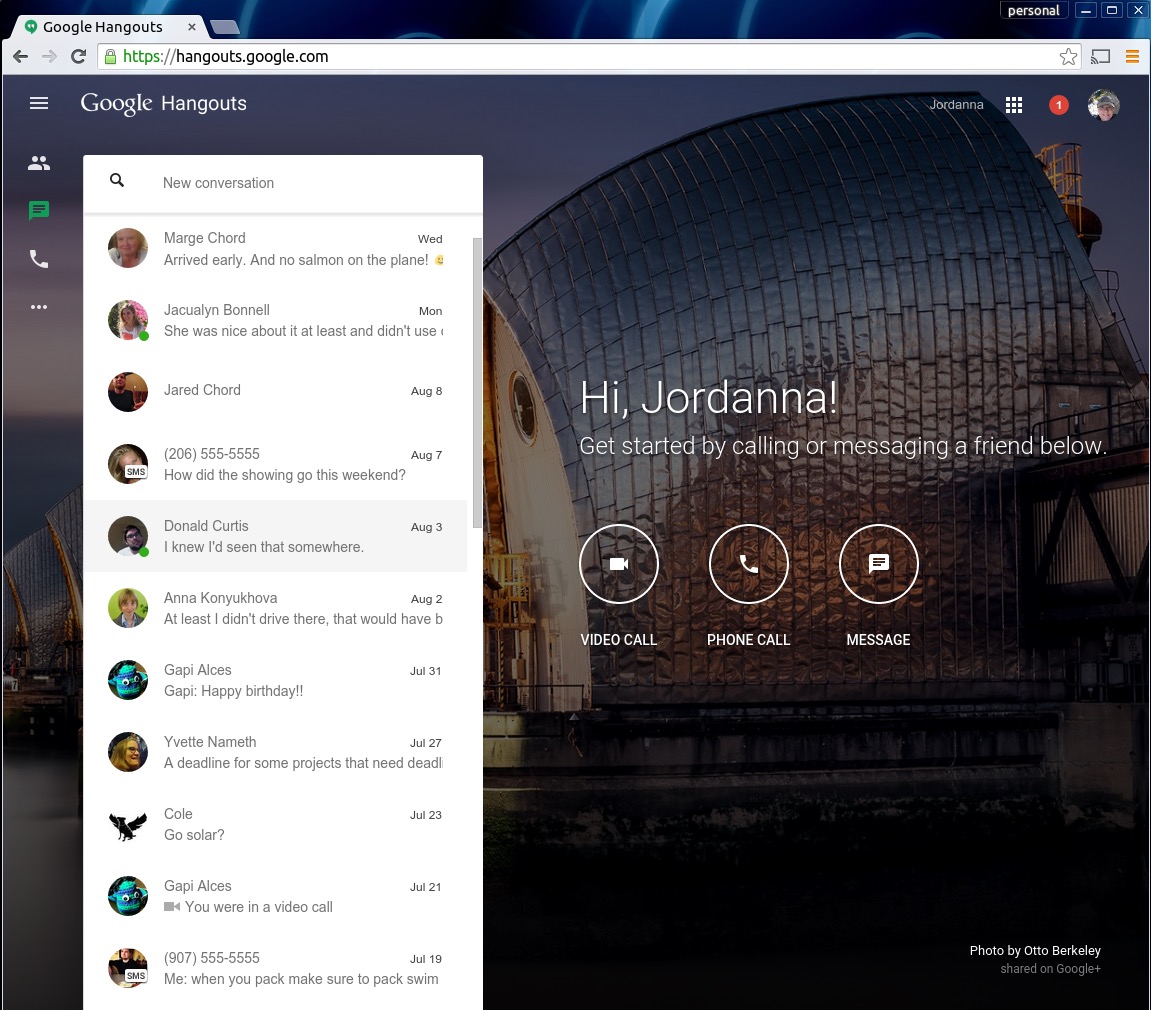 MMS-сообщения могут работать, если они отправляются с T-Mobile или Sprint. Ранее они просто отправляли ссылку на ваш Gmail; Теперь вы правильно увидите картинку. MMS-сообщения от линий AT & T и Verizon на номер Google Voice просто не были получены. Надеюсь, Google все еще работает над этим.
MMS-сообщения могут работать, если они отправляются с T-Mobile или Sprint. Ранее они просто отправляли ссылку на ваш Gmail; Теперь вы правильно увидите картинку. MMS-сообщения от линий AT & T и Verizon на номер Google Voice просто не были получены. Надеюсь, Google все еще работает над этим.
Это чертовски непонятно — нужно ли мне вообще что-то из этого использовать?
Мы согласны. Здесь много движущихся частей. К некоторым из них мы привыкли быть давними пользователями Google Voice. Другим понадобится немного времени, чтобы привыкнуть.
Хорошей новостью является то, что никто не заставляет вас использовать все это. Вам не нужно использовать Hangouts для сообщений — SMS или иным образом. Ваш телефон поставляется со стандартным приложением «Сообщения», которое позаботится о ваших текстовых и графических сообщениях. У вашего телефона все еще есть собственный номер — он назначен вашей учетной записи сотовой связи и SIM-карте, которую вы вставляете в телефон, — и приложению «Телефон», и вам абсолютно не нужно использовать Google Voice.
Если это звучит странно, это так. Хорошей новостью является то, что вам не нужно использовать его, если вы не хотите.
В некотором смысле раньше все было проще. Сообщения чата обрабатываются только сообщениями чата. Сообщения, отправленные на номер вашего телефона, отправлялись в стандартное приложение «Сообщения». А приложение Google Voice обрабатывает сообщения, отправленные на ваш номер Google Voice. Но Google хотел дать вам одно место, чтобы получать все ваши сообщения — и это неплохо, Apple делает это, Palm делает это и т. Д.
Сегодня у нас появилось новое переработанное приложение Google Hangouts, которое также может интегрировать Google Voice. И чтобы сделать это, вам нужно указать Google Voice перейти на Hangouts и установить приложение Hangouts Dialer. Вы можете использовать некоторые из них. Или все это. Или ничего из этого.
Хорошие новости? Вещи все еще меняются. Google все еще работает над вещами. И это все еще очень зависит от вас, чтобы решить, что использовать.
И это все еще очень зависит от вас, чтобы решить, что использовать.
Но так оно и есть, как мы видим. Здесь много чего происходит. Все снова изменится. Android L находится на горизонте, и радикальные изменения — особенно когда речь идет о таких сервисах, как Google Voice — требуют времени. Важно помнить это, когда мы говорим об этих болевых точках. Они поправятся.
Если мы что-то упустили, или если вы нашли способ сделать что-то проще, запишите в комментариях. Мы все в этом вместе.
Page Not Found —
Page Not Found —Oops! We couldn’t find this Page.
Please check your URL or use the search form below.
Файлы cookie — это небольшие текстовые файлы, которые могут использоваться веб-сайтами для повышения эффективности работы пользователей. Закон гласит, что мы можем хранить файлы cookie на вашем устройстве, если они строго необходимы для работы этого веб-сайта. Для всех других типов файлов cookie нам необходимо ваше разрешение.
 Этот веб-сайт использует различные типы файлов cookie. Некоторые файлы cookie размещаются сторонними службами, отображаемыми на наших страницах.
Этот веб-сайт использует различные типы файлов cookie. Некоторые файлы cookie размещаются сторонними службами, отображаемыми на наших страницах.Las cookies necesarias ayudan a hacer que una web sea utilizable al activar funciones básicas, como la navegación por la página y el acceso a áreas seguras de la web. La web no puede funcionar correctamente sin estas cookies.
No se usan cookies de este tipo.
Las cookies de marketing se utilizan para rastrear a los visitantes a través de las webs. La intención es mostrar anuncios que sean relevantes y atractivos para el usuario individual y, por tanto, más valiosos para los editores y los anunciantes de terceros.
No se usan cookies de este tipo.
Las cookies de análisis ayudan a los propietarios de las webs a comprender cómo interactúan los visitantes con las webs recopilando y facilitando información de forma anónima.
No se usan cookies de este tipo.

Las cookies de preferencias permiten a una web recordar información que cambia la forma en que se comporta o se ve la web, como tu idioma preferido o la región en la que te encuentras.
Nombre Dominio Uso Duración Tipo NID google.com Google unique id for preferences. 6 months HTTP Las cookies no clasificadas son cookies que estamos procesando para clasificar, conjuntamente con los proveedores de cookies individuales.
Nombre Dominio Uso Duración Tipo __cfduid esals.eu Generic CloudFlare functional cookie. 1 year HTTP
Настройки файлов cookie
¿Realmente quieres rechazar?
Переместить через Google Plus Hangouts Appear.
.jpg) in здесь и это действительно хорошо
in здесь и это действительно хорошоВидеоконференции — это не то, что волнует большинство людей. До недавнего времени в этой сфере доминировали такие компании, как Polycom и Cisco в корпоративной сфере, а Skype и Google Plus увеличивали отставание в потребительской сфере.
Обычно видеоконференцсвязь
не было сделано особенно хорошо. По большей части Skype запинается и глюкиет больше, чем марафон Max Headroom, даже с быстрым интернет-соединением. Тем временем пользователи Google Plus Hangouts должны зарегистрироваться в учетной записи Google и установить громоздкий раздутый плагин, прежде чем общаться с друзьями.
Люди взывали о приличном приложении для проведения видеоконференций целую вечность. Все использовали Google Plus. Мы думали, что это все. Мы были не правы. Встретить Появляться в.
Видеоконференции HTML5
Appear.in — это стильное, визуально красивое и быстрое решение для модели Google Hangouts. Только HTML5 (вот учебник по HTML5 для начинающих). Нет вспышки. Нет плагинов. Нет регистрации. Без балды.
Нет вспышки. Нет плагинов. Нет регистрации. Без балды.
Созданный норвежским телекоммуникационным агентом Titan Telenor, Appear.in позволяет вам поделиться своей веб-камерой, микрофоном и экраном до 8 человек. Приглашение людей на тусовку — это просто обмен ссылкой.
Он использует WebRTC (связь в реальном времени). Это недавно анонсированная функция, которая использует простые API-интерфейсы JavaScript и HTML5 для потоковой передачи контента в режиме реального времени. Он интегрирован в Firefox, Opera (только Webkit) и Google Chrome, а IE и Safari пока не проявили к нему любовь.
Конфиденциальность орехи получат удовольствие от этой услуги. Никакой контент из вашей видеоконференции не хранится на их серверах, а трафик шифруется с помощью надежного SSL-шифрования.
Как это работает?
Создание комнаты для видеоконференций с Appear.in буквально не может быть проще.
Перейдите на сайт. Вам будет предложено создать комнату. Дайте ему имя (в идеале что-то, что достаточно легко запомнить) и нажмите «Создать».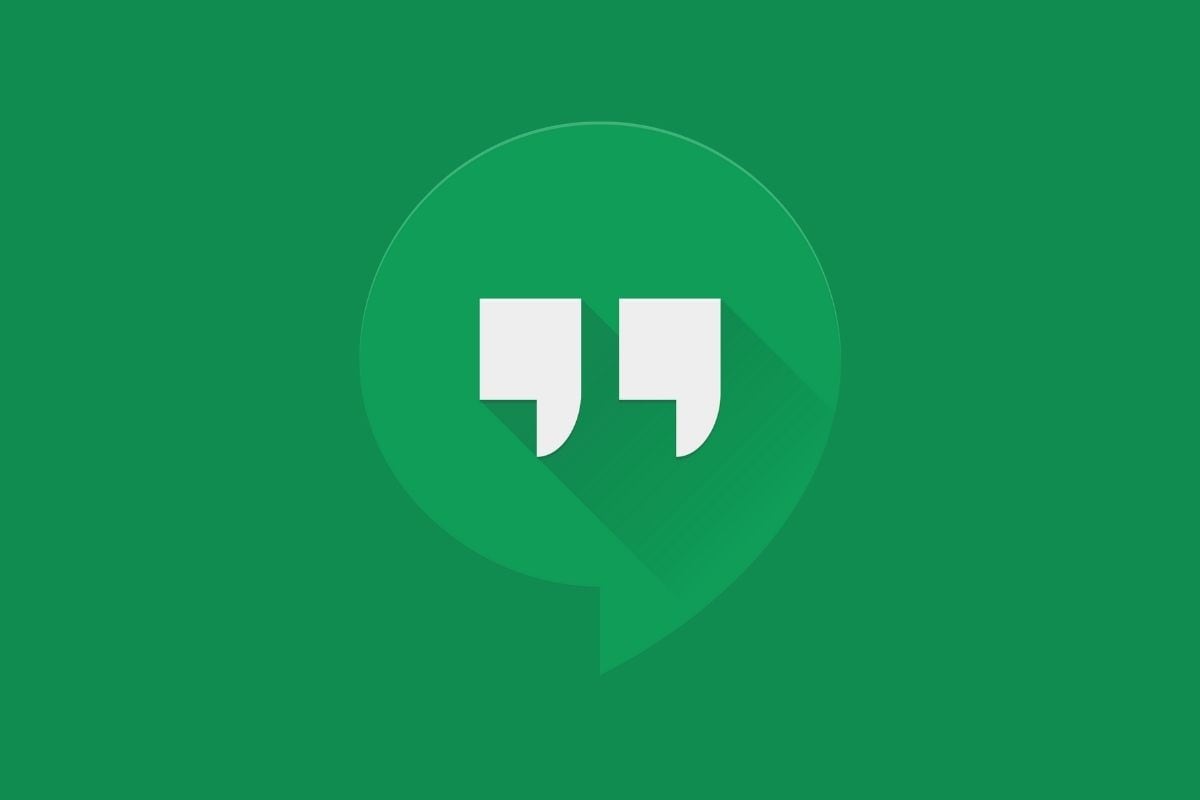
Затем вам будет предложено предоставить Appear.in доступ к вашему микрофону и камере. Если вы довольны этим, позвольте этому и продолжайте.
Затем вы увидите себя появившимся на экране. Huzzah, это работает! Теперь пришло время пригласить друзей на ваш разговор. Помните ту ссылку, которую вы создали ранее? Это все, что вам нужно передать своим друзьям, чтобы они присоединились к вашей комнате.
Как только они войдут в комнату и получат доступ к своей камере и микрофону, они автоматически появятся на странице.
Вот и все. Если вы хотите претендовать на эту комнату для себя, вы можете назначить ей код, таким образом, никто другой не сможет получить чары на вашем собрании дома.
Есть несколько преимуществ наличия собственной комнаты. Во-первых, владельцы комнаты получают маленькую восхитительную корону рядом с вашим видеопотоком, показывая всем другим участникам чата, которые отвечают за это. Вы также можете изменить фон комнаты и заблокировать комнату для других участников.
Владельцы комнаты также могут выбрасывать проблемных участников. Это удобно, если чей-то микрофон суетится и издает громкий вопль, или если вы просто чувствуете себя особенно злым.
Вы также можете поделиться экранами. Это работает почти так же, как и в Hangouts Google Plus, хотя для этого нужно установить флажок в веб-браузере. Инструкции ниже на скриншоте.
Качественный
Вот большой вопрос. Как качество звука и видео? Одним словом, отлично.
Я проверил это с другом из Великобритании. Не было никакого ощутимого отставания ни с одной из наших сторон, и качество видео и аудио было ничем иным, как превосходным. Можно предположить, что это, возможно, является преимуществом того, что Appear.in принадлежит одной из крупнейших телекоммуникационных компаний в мире, со всей необходимой экспертизой.
Заключение
Появится ли в сети Appear.in чат с Skype и Google Plus? Боже, я надеюсь на это. В этом удивительном маленьком сайте так много любви. Это быстро, основано на открытых технологиях и супер-просто. Они даже размещают свою документацию для разработчиков на Github.
Но что вы думаете? Позвольте мне знать в комментариях ниже.
Изображение предоставлено: Стив Браубрик
Что такое Google Hangouts? Окончательное руководство
Социализация
С помощью Google Hangouts вы можете отправлять видеозвонки, телефонные звонки и сообщения родным и близким. В нем есть забавные функции, такие как возможность рисовать каракули, смайлики и анимацию.
Вы можете отправлять и получать изображения от других, и вы можете выбирать, с кем общаться. При необходимости доступна опция блокировки пользователя.
Вы можете запланировать групповые видеочаты с семьей и друзьями.Вам просто нужно хорошее освещение, хорошая камера и микрофон. Поскольку оно основано на браузере, вам не нужно загружать приложение, чтобы иметь возможность общаться с людьми со всего мира.
Education
Учителя могут использовать Google Hangouts для создания книжных клубов в Интернете. В Hangouts группы могут обсуждать книги из своей учебной программы. Студенты могут помочь друг другу ответить на вопросы и даже порекомендовать другие книги.
Это также хорошая платформа для студентов, чтобы работать над групповыми проектами вместо того, чтобы встречаться в физических местах.Презентации некоторых проектов также можно сделать в Google Hangouts для образования.
Школы, которые хотят, чтобы приглашенные докладчики выступали перед своими учениками, могут использовать Google Hangouts для этого, особенно когда докладчик не может прийти в школу. Используя функцию видеозвонка, они могут обращаться к студентам.
Преподаватели и частные репетиторы также могут предлагать уроки студенту или группе студентов с помощью видеозвонка Google Hangouts.
Сколько стоит использование Google Hangouts?
Google Hangout можно использовать бесплатно.Чтобы совершать бесплатные звонки в Канаду и США, вам нужен только номер телефона Google Voice. В регионах, где звонки платные, пользователи тратят только гроши.
Звонки между разными аккаунтами Google абсолютно бесплатны.
Оплатив премиум-версию Google Workspace, вы также сможете получить доступ к Google Meets, платформе онлайн-видеочата с более широким набором функций, включая интеграцию с Google Документами, Таблицами и Презентациями.
Является ли Google Hangouts частным?
В зависимости от ваших настроек видеовстречи могут быть частными или общедоступными.Если вы выберете «в прямом эфире», все остальные смогут видеть вашу трансляцию. В противном случае их увидят только приглашенные вами люди.
Однако сообщения видеовстречи являются личными. Разговоры зашифрованы, но компания может получить к ним доступ, если это требуется по закону. Это потому, что Google не использует сквозное шифрование.
Нужно ли мне приложение Hangouts?
Google Hangout основан на браузере, поэтому для его использования приложение Google Hangouts не требуется.
Вы можете использовать его в браузере Chrome и большинстве других популярных браузеров.Работает так же хорошо, как и приложение. Все, что вам нужно, это учетная запись Google. Однако приложение доступно как для пользователей iOS, так и для Android.
Насколько популярен Google Hangouts?
Несмотря на то, что у Google самая популярная мобильная операционная система, ему не так везло с приложением для обмена сообщениями. Google Hangouts довольно популярен, но это не самое популярное приложение для обмена сообщениями.
Несмотря на то, что он обладает некоторыми действительно хорошими функциями, он не показывает других пользователей, которые также находятся в сети.Большинство людей предпочитают знать, кто из их списка контактов находится в сети, чтобы решить, с кем поговорить.
Вот как использовать Google Hangouts
Миллионы людей во всем мире все еще практикуют социальное дистанцирование в условиях текущей пандемии коронавируса, а это означает, что поддержание связи в цифровом формате как никогда важно. Это включает в себя создание видеовстреч с коллегами во время удаленной работы или регистрации с друзьями и семьей. Если вы обнаружите, что ищете надежный инструмент для любого из этих вариантов использования, возможно, вам стоит взглянуть на Google Hangouts.
Связанный: 10 лучших советов по удаленной работе: сохраняйте продуктивность, работая из дома
Google Hangouts — это бесплатный сервис чата, голосовых и видеозвонков. Более того, им довольно просто пользоваться. Все, что вам нужно для начала, — это учетная запись Google. Прежде чем говорить о том, как использовать Google Hangouts, давайте поговорим о том, что это такое.
Что такое Google Hangouts?
Hangouts изначально создавалась как функция Google+ задолго до того, как социальная сеть пришла в упадок.В конце концов, в мае 2013 года Google запустил отдельное приложение Hangouts. С тех пор приложение приобрело (и утратило) несколько функций. К сожалению, со временем бренд Hangouts распался на несколько запутанный набор инструментов для общения. Теперь в приложениях есть чат, Google Meet и Dialer.
Классический Google Hangouts позволяет пользователям общаться как один на один, так и в группах до 150 человек. Они также могут общаться в видеочате с другими людьми или в группах до 10 человек. С другой стороны, бизнес-пользователи учетной записи Google могут общаться в видеочате в группах до 25 человек.
Связано: 10 лучших альтернатив FaceTime на Android!
Другие приложения в экосистеме Hangouts предназначены для подписчиков Google Voice и пользователей G Suite. Если у вас есть учетная запись Voice, пользователи Hangouts могут бесплатно звонить кому угодно во всем мире с помощью приложения Dialer.
Если у вас есть аккаунт G Suite, вы также можете использовать Hangouts Chat и Meet. Чат предлагает аналогичные возможности Slack со встроенной функцией поиска Google и интеграцией с Google Документами, слайдами и таблицами.Meet предлагает аналогичные функции видеочата с классической версией Hangouts, но с более надежным набором функций. Это включает в себя поддержку видео- и аудиовстреч с участием до 250 пользователей и интеграцию с Google Calendar для подробностей и планирования встреч.
Google, вероятно, со временем откажется от Hangouts и переведет бесплатных пользователей на Meet и Chat без необходимости использования учетных записей G Suite. А пока стандартное приложение Hangouts будет доступно всем. Он также доступен в Интернете и имеет расширение Google Chrome.
Как использовать приложение Google Hangouts
Возможно, лучший и самый простой способ использовать Hangouts — это приложение. Он доступен для Android и iOS, и вам не нужно беспокоиться о периферийных устройствах, поскольку ваш смартфон оснащен встроенной камерой и микрофоном.
Для начала вам необходимо загрузить приложение Google Hangouts. Оттуда вам нужно будет войти в выбранную вами учетную запись Google. Нет необходимости создавать профиль Hangouts, поскольку он использует информацию, которую вы уже указали в своей учетной записи Gmail.
Читайте также: 10 лучших приложений VoIP и SIP для Android!
После того, как вы вошли в систему с выбранной вами учетной записью, теперь вы можете начать обмен сообщениями и видеочат.
Как начать новый разговор или видеозвонок
- Нажмите зелено-белую кнопку «+» в правом нижнем углу приложения и выберите Новый разговор или Новый видеовызов .
- Затем вы можете ввести имя, адрес электронной почты или номер телефона существующего пользователя Hangouts, чтобы начать текстовый разговор или видеозвонок.
- Если вы начнете новый разговор с кем-то, кто еще не использует Hangouts, указав его адрес электронной почты или номер телефона, он отправит ему приглашение использовать эту службу.
- Чтобы отправить сообщение сразу нескольким людям, вы можете создать группы, выбрав Новая группа под полем ввода контакта и добавив до 150 человек.
- Для видеочата с несколькими людьми одновременно, просто добавьте до девяти контактов в поле ввода при запуске видеовызова.
- Если у вас есть бизнес-аккаунт, вы можете общаться в видеочате с 24 другими людьми.
- Вы можете добавить больше людей в группы в любое время, выбрав три вертикальные точки в правом верхнем углу пользовательского интерфейса внутри группы и нажав Люди .
- Вы также можете пригласить больше людей в текущий видеочат, нажав три вертикальные точки в правом верхнем углу видеовызова и выбрав Пригласить .
- Есть возможность поделиться ссылкой на текущий видеозвонок.Если вы поделитесь этой ссылкой с кем-нибудь и нажмете на нее, он сможет присоединиться к видеовстрече, просто войдя в свою учетную запись Gmail.
После того, как вы начали индивидуальный или групповой разговор, вы сможете продолжить с того места, где остановились, выбрав разговор на главной странице приложения.
Как использовать Hangouts в веб-браузере
Если вы предпочитаете использовать Hangouts в веб-браузере, это довольно просто. Во-первых, вам понадобятся микрофон и веб-камера, если вы хотите общаться в видеочате.Большинство ноутбуков имеют оба этих встроенных элемента. Если на вашем ноутбуке этого нет или вы используете настольный компьютер, вам потребуется настроить некоторые внешние периферийные устройства.
По теме: 6 лучших веб-камер, которые можно купить
После этого перейдите на сайт hangouts.google.com в браузере своего компьютера. Вам нужно будет войти в желаемую учетную запись Google, если вы еще этого не сделали. Как только вы окажетесь там, начать текстовые и видеосвязи довольно просто.
Как начать новый разговор или видеозвонок
- Коснитесь значка Сообщение или Видеозвонок в центре экрана.
- Затем вы можете ввести имя, адрес электронной почты или номер телефона существующего пользователя Hangouts, чтобы начать текстовый разговор или видеозвонок.
- Если вы введете адрес электронной почты или номер телефона человека, который еще не пользуется Hangouts, он отправит ему приглашение использовать сервис.
- Чтобы отправить сообщение сразу нескольким людям, вы можете создать группы, выбрав Новая группа под полем ввода контакта и добавив до 150 человек.
- Для видеочата с несколькими людьми одновременно, просто добавьте до девяти контактов в поле ввода при запуске видеовызова.
- Если у вас есть бизнес-аккаунт, вы можете общаться в видеочате с 24 другими людьми.
- Вы можете добавить больше людей в группы в любое время, выбрав значок человека в верхнем левом углу окна беседы.
- Вы также можете пригласить больше людей в текущий видеочат, нажав на значок человека со знаком «+» рядом с ним в правом верхнем углу пользовательского интерфейса.
- Есть возможность поделиться ссылкой на текущий видеозвонок. Если вы поделитесь этой ссылкой с кем-то, и он нажмет на нее, он сможет присоединиться к видеовстрече, просто войдя в свою учетную запись Gmail.
Также обратите внимание, что ваши данные постоянно синхронизируются между приложением и веб-сайтом. Это означает, что вы можете настроить групповой видеозвонок в своем браузере и получить к нему доступ в любое время со своего мобильного телефона.
Как использовать расширение Chrome
Наконец, есть расширение Chrome. Как и на веб-сайте, для видеозвонка вам понадобятся микрофон и веб-камера. Вам также потребуется использовать Google Chrome или другой браузер на основе Chromium, например, новый Microsoft Edge.
Если вы уже вошли в свою учетную запись Google в браузере, расширение автоматически войдет в вашу учетную запись Hangouts. Если вы не вошли в систему, Hangouts предложит вам это сделать. После завершения входа в систему начало нового разговора или видеозвонка очень похоже на предыдущие методы с небольшими отличиями.
Как начать новый разговор или видеозвонок
- Нажмите Новый разговор в верхнем левом углу окна.
- Затем вы можете ввести имя, адрес электронной почты или номер телефона существующего пользователя Hangouts, чтобы начать текстовый разговор.
- Если вы введете адрес электронной почты или номер телефона человека, который еще не пользуется Hangouts, он отправит ему приглашение использовать сервис.
- Чтобы отправить сообщение сразу нескольким людям, вы можете создать группы, выбрав Новая группа под полем ввода контакта и добавив до 150 человек.
- Для видеочата необходимо сначала начать разговор, а затем щелкнуть значок видеокамеры в правом верхнем углу окна разговора.
- Вы также можете пригласить больше людей в текущий видеочат, нажав на значок человека со знаком «+» рядом с ним в правом верхнем углу пользовательского интерфейса.
- Вы можете пригласить на видеовстречу до девяти человек под стандартной учетной записью Google и еще 24 человека под бизнес-учетной записью.
- Также есть возможность поделиться ссылкой на текущий видеозвонок. Если вы поделитесь этой ссылкой с кем-то, и он нажмет на нее, он сможет присоединиться к видеовстрече, просто войдя в свою учетную запись Gmail.
Как и веб-сайт и приложение, ваши разговоры постоянно синхронизируются в вашей учетной записи.
Загрузите расширение Google Hangouts для Chrome
Google Hangouts | Интернет-инструменты для преподавания и обучения
Google Hangouts — это инструмент для обмена видеосообщениями, разработанный Google, который позволяет пользователям общаться на расстоянии, обмениваться мгновенными сообщениями, видеочатом, а также обмениваться фотографиями, экранами компьютеров и файлами. Доступ к Google Hangouts можно получить в Интернете или через мобильные приложения для iOS и Android.Истории чатов и файлы сохраняются в сети, и их можно синхронизировать между различными устройствами. Для преподавателей Google Hangouts — отличный инструмент, позволяющий вовлекать учащихся в совместную работу вне класса. Он преодолевает географические барьеры и предоставляет больше возможностей для личного общения.
ПРИМЕЧАНИЕ. Google Hangouts отличается от Google Meet (см. Раздел «Сравнение Meet с видеозвонками в чате в классе»).
Снимок инструментаПростота использования: Пользовательский интерфейс Google Hangouts хорошо продуман, и его легко понять без каких-либо инструкций.Справочные статьи доступны и доступны для поиска, если у вас возникнут проблемы при использовании Google Hangouts.
Конфиденциальность: Hangouts является частным (только вы и люди, которых вы приглашаете, можете присоединиться и увидеть историю чата). Однако, как и другие приложения Google, Google имеет полный доступ к истории чата и может предоставить эту информацию, а также личные данные правительству, если оно получит такие запросы.
Специальные возможности: Google Hangouts организован с заголовками и ориентирами, чтобы упростить навигацию с помощью программы чтения с экрана.Приложения для чтения с экрана, такие как JAWS, NVDA, VoiceOver и ChromeVox, хорошо работают с Google Hangouts на нескольких устройствах. Для субтитров в реальном времени используйте Google Meet.
Видеообзор Google HangoutsGoogle Hangouts и модель SAMR
- Замена: Учащиеся используют Google Hangouts для общения с другими учащимися в том же классе (вместо личного разговора).
- Дополнение: Учащиеся используют несколько способов, включая текст, смайлики, фотографии или рисунки, для улучшения личного общения.
- Модификация: Учащиеся в разных штатах обмениваются файлами и экранами для совместной работы над классным проектом.
- Новое определение: Студенты общаются с экспертами со всего мира за пределами классной комнаты через Google Hangouts. Например, студенты могут в реальном времени взаимодействовать с автором книги, которую они читают.
Google Hangouts — оживите ваш разговор!
Учебная деятельностьГеография: Проведите сеанс Mystery Skype с помощью Google Hangouts. Соедините свой класс с другим классом (в идеале, находящимся в другом штате или стране) и вовлеките своих учеников в увлекательную задачу — попытаться выяснить, где находится другой класс.
Совместные классные проекты: Учащиеся могут использовать Google Hangouts для работы над классными проектами вне учебного времени.Они могут обдумывать идеи, обмениваться файлами и показывать экран для совместной работы над групповым проектом. Кроме того, история общения может быть сохранена для свидетельства оценки команды.
История и культура: Учитель может использовать Google Hangouts, чтобы связаться с гидом и провести виртуальный тур по целевому городу или историческому месту.
Другое: Учитель может пригласить эксперта по любому предмету в качестве приглашенного докладчика, чтобы поговорить с учениками в классе через Google Hangouts.Например, пригласите автора книги, которую в настоящее время читают учащиеся, может присоединиться к ней в качестве приглашенного докладчика, чтобы оживленно побеседовать со студентами, чтобы обсудить содержание книги, и студенты могут задавать вопросы через Google Hangouts.
Ресурсы Как использовать Google Hangouts- Перейдите на https://hangouts.google.com/
- Нажмите «Войти» и войдите в свою учетную запись Google (если у вас нет учетной записи Google, вы можете просто создать ее на www.google.com)
- Есть два способа начать видеовстречу
- Щелкните значок «ВИДЕО ЗВОНОК», появится всплывающее окно «Пригласить людей».
- Введите имя или адрес электронной почты, нажмите «ПРИГЛАСИТЬ». Или
- Введите имя, адрес электронной почты или номер телефона в поле поиска слева, если человек, с которым вы хотите начать видеовстречу, есть в вашем списке контактов.
- Щелкните имя, адрес электронной почты или номер телефона в списке, справа начнется разговор.
- Отправляйте сообщения в нижней строке или щелкните значок «Видеозвонок» вверху.
- После того, как партнеры нажмут «Принять», появится всплывающее окно «Видеовстреча».
- Вы увидите ведущего в центре, вашу собственную веб-камеру в правом нижнем углу.
- Щелкните «значок людей» в правом верхнем углу, чтобы пригласить больше людей.
- Нажмите «значок шестеренки» в правом верхнем углу, чтобы изменить общие настройки (например, видео, микрофон и динамик).
- Щелкните «… значок», чтобы просмотреть дополнительные параметры (например, «Общий доступ к экрану», «Полный экран», «Чат», «Справка» и «Обратная связь»).
- Нажмите «Значок Hangup», чтобы завершить Hangouts.
Исааксон, К. (2013, июнь). Исследование возможностей использования видеовстреч Google в средах синхронного онлайн-обучения. В Всемирная конференция по образовательным мультимедиа, гипермедиа и телекоммуникации (№ 1).
Герцог П., Гроссеман С., Новак Д. Х. и Розенцвейг С. (2015). Сохранение эмпатии студентов-медиков третьего курса и улучшение саморефлексии с помощью технологии «виртуального общения» в малых группах. Учитель медицины , 37 (6), 566-571.
Определение Hangout от Merriam-Webster
тусоваться | \ ˈHaŋ-ˌau̇t \: любимое место для времяпровождения также : место, часто используемое для развлечений или общения.
болтались; тусоваться; зависает
1 непереходный : выступать и опускаться собака с высунутым языком 2 непереходный, неофициальный : , чтобы проводить время без дела, расслабиться или пообщаться просто тусоваться у бассейна. Моя мама сказала мне не тусоваться в барах, потому что я встречусь там с людьми, которые тусуются в барах.- Кэлвин Триллин. Традиционно большинство владельцев [спортивных команд] являются богатыми эгоистами, стремящимися пообщаться со спортсменами и опубликовать их имена в газетах. — Джордж Веси 3 переходный : для отображения (чего-либо) снаружи в качестве объявления для публики вывесить вывеску / баннер — используется в основном во фразе развесить черепицу в переносном смысле «начать бизнес, начать работать профессионально» Издательское дело было не таким сложным делом… когда молодой Альфред Кнопф вывесил свою черепицу почти 70 лет назад.- Джон Ф. Бейкер. Тогда крупные юридические фирмы Лос-Анджелеса редко нанимали евреев…. Итак, Стерлинг вывесил черепицу в Бойл-Хайтс и стал неутомимым защитником своих старых соседей, занимаясь всем, от разводов до личных травм. — Франц ЛидзСообщения Google: график
За последние 15 лет Google представила более десятка служб обмена сообщениями, охватывающих текстовые, голосовые и видеозвонки.На этой неделе усилия компании привели к общедоступности Google Chat, сочетания комнат в стиле Slack / Discord с более традиционным обменом сообщениями.
Это своего рода объявление, которое, как можно было ожидать, внесет некоторую последовательность в запутанную систему обмена сообщениями в мессенджерах компании, но — как это традиционно для Google в этой области — остается много путаницы.
Во-первых, Google Chat — это имя, которое фанаты любовно использовали для обозначения оригинальной службы обмена сообщениями Google, Google Talk, в течение многих лет.Является ли это совпадением, которое завершает цикл обмена сообщениями Google, или оно предназначено для того, чтобы побудить поклонников GChat на самом деле использовать последнюю попытку компании?
С другой стороны, Google Chat содержит свои собственные комнаты для обмена сообщениями, которые ранее назывались комнатами, но вскоре «превратятся» в нечто под названием Spaces, хотя Google представил другое приложение для обмена сообщениями под названием Spaces в 2016 году.
Вот разбивка основных предложений Google по обмену сообщениями за последние годы, активные в настоящее время службы выделены жирным шрифтом:
Электронная почта: Gmail
Службы обмена сообщениями: Google Talk, Google Plus Huddle, Google Hangouts, Google Allo, Google Chat , а также бесчисленные функции чата, встроенные в другие продукты Google, о которых здесь не упоминается
SMS / RCS-сервисы: Google Voice, приложение Android Messages с интеграцией RCS-чата
Услуги видеоконференцсвязи: Google Talk, Google Voice, Google Plus Hangouts, Google Duo, Google Meet
Программное обеспечение для совместной работы: Google Wave, круги Google Plus, Google Docs chat , Google Chat
В этом беспорядке названий продуктов есть две основные проблемы: очевидная любовь Google к запуску новых сервисов и его неспособность объединить продукты под одним зонтом.
Конкуренты, такие как WhatsApp, демонстрируют противоположный подход: служба чата, привязанная к номеру телефона пользователя, которая позволяет передавать видео и голосовые сообщения из одного приложения. Или есть подход Apple iPhone, который связывает адреса электронной почты и номера телефонов с двумя службами: iMessage для текста и FaceTime для аудио и видео.
Google продолжает попадать в один и тот же цикл, который повторялся на протяжении многих лет. Он будет создавать новые сервисы, интегрируя их в большее количество областей своей продуктовой линейки, затем пытаться стереть все с нуля, запускать новые сервисы, которые (в конечном итоге) заменяют старый набор, и начинать цикл заново.
Вот четыре эпохи обмена сообщениями Google:
1 апреля 2004 г .: Запуск бета-версии Gmail. Gmail, возможно, первый коммуникационный продукт Google, пообещал новый тип почтовой службы, в которой пользователям не нужно будет удалять электронные письма и они смогут выполнять поиск в старых цепочках с той же мощностью, что и на основном сайте Google. Первоначально предполагалось, что это первоапрельская шутка.
Август 2005 г .: Запуск Google Talk , положивший начало набегу Google на службы обмена сообщениями.Помимо обмена мгновенными сообщениями Talk также предлагал голосовые вызовы через свой настольный клиент. Talk будет интегрирован в Gmail в 2006 году как своего рода «AOL Instant Messenger» для почтовой службы Gmail «AOL». В окне «Чат» в Gmail пользователи называют его GChat.
Ноябрь 2007 г .: В Google Talk появилась поддержка групповых чатов, что позволяет пользователям отправлять сообщения нескольким контактам в режиме реального времени.
Октябрь 2008 г .: Google запускает Android для смартфонов с поддержкой как Google Talk, так и обычных текстовых SMS.
Ноябрь 2008 г .: В Gmail добавлен Google Talk с голосовым и видеочатом.
Март 2009 г .: запускается Google Voice. Google Voice представляет собой ребрендинг существующей компании под названием GrandCentral, которую Google купила в 2007 году. Она позволяет пользователям регистрироваться по одному номеру телефона, который может отправлять и получать текстовые сообщения и звонки как на ПК, так и на телефоны. Google Voice и Google Talk остаются отдельными службами.
Май 2009 г. : Google Wave анонсирован на Google I / O.Задуманная как грандиозное видение будущего интернет-коммуникаций, Wave переосмыслила электронную почту и чат как серию сгруппированных потоков с разными пользователями, пока Google не прекратил разработку через год. Хотя в целом это провал, Wave теперь рассматривается как предшественник приложений для командных сообщений, таких как Slack.
Февраль 2010 г .: Google запускает Живую ленту Google. В первую очередь это сервис микроблогов, такой как Twitter, который живет внутри Gmail, но он также предлагает личные сообщения, которые вы можете отправлять небольшим группам.Он был прекращен в 2011 году, чтобы уступить место Google+.
Апрель 2010 г .: Google добавляет чат в Документы Google. Новая функция чата предназначена для того, чтобы редакторы документов могли общаться друг с другом при редактировании документа, но она отделена от других служб чата Google.
Август 2010 г .: Google Voice интегрируется в Gmail, позволяя пользователям Gmail звонить на обычные телефонные номера прямо из Gmail в качестве расширения функции голосовых вызовов Google Talk.
Апрель 2011 г .: Google добавляет видео-чат в реальном времени в Android, позволяя использовать голосовые и интернет-звонки Google Talk на мобильных устройствах.
Эпоха Google+ / Hangouts (2011–2016)Июнь 2011 г .: запусков Google+. Якобы подход Google к доминированию Facebook в социальных сетях, он также представляет две собственные службы обмена сообщениями: групповой обмен текстовыми сообщениями Huddle для телефонов и Hangouts для группового видео.
Это первая часть цикла обмена сообщениями Google: внедрение новых сервисов, хотя Google потребуется два года, чтобы завершить брендинг и стратегию здесь.
Июль 2012 г .: Google запускает Hangouts в Gmail, называя его более «современной» версией существующей функции видеозвонков, которую Gmail предлагал через Google Talk. Мы уже начинаем видеть вторую часть цикла, поскольку Google начинает встраивать Hangouts в другие свои сервисы.
Май 2013 г .: Google+ Hangouts перезапущен в качестве новой всеобъемлющей платформы обмена сообщениями Google. Он пытается объединить другие приложения Google для обмена сообщениями и видеочата в единую унифицированную службу, заменив Google Talk, Google+ Messenger и старую службу видеочата Google+ Hangouts.
Примечательно, что Hangouts не включает в себя интеграцию SMS при запуске.
Сентябрь 2014 г .: Google Voice интегрирован в Hangouts, продолжая усилия Google по созданию целостной системы обмена сообщениями и предлагая некоторую поддержку SMS.
Апрель 2015 г .: Google Fi запускается как Project Fi. Телефонный план Google также интегрируется с Hangouts, но вызывает головную боль с Google Voice, учитывая, что эти две службы существуют бок о бок.
Июнь 2016 г .: Google Talk для Android и Gmail (до сих пор официально не названный GChat или Google Chat, несмотря на то, как его называют большинство людей) прекращает работу, что означает конец первоначальной службы обмена сообщениями Google.
Эпоха Google Allo (2016–2019)Май 2016: Google снова начинает свой цикл на Google I / O 2016, анонсируя как Allo, новое приложение для текстовых сообщений, так и Duo, новое приложение для видеочата. Оба они отделены от Hangouts, что снова запутывает воду.
Март 2017 г .: Google объявляет, что Hangouts переименовывается в Hangouts Chat с новым акцентом на корпоративное использование. Google также запускает Hangouts Meet, удобное для предприятий приложение для видеоконференцсвязи, которое впоследствии станет ответом Google на Zoom.Ожидается, что Allo и Duo заменят Hangouts в качестве новых потребительских возможностей для обмена сообщениями и видеочата.
Июнь 2017: G, наконец, действительно прекращено. Google также удаляет поддержку SMS из Hangouts, чтобы позиционировать его как конкурента Slack.
Апрель 2018 г .: Google «приостанавливает инвестиции» в Allo, вместо этого сосредоточившись на RCS, новом стандарте, заменяющем SMS. Как ни странно, Google использует фразу «службы чата» для обозначения включения RCS на Android, несмотря на то, что он не имеет отношения к Google Talk (обычно называемому GChat) и Hangouts Chat / Google Chat.
Декабрь 2018 г .: Google признает, что фактически закрывает Allo.
Май 2019 г .: Google фактически закрывает Allo.
Современная эра: назад к Hangouts — вроде (с 2020 г. по настоящее время) GoogleПоскольку мобильный обмен сообщениями Google сосредоточен на RCS, компания возвращается к Hangouts как к своей старой-новой веб-службе для общения. Но в другом случае пандемия COVID-19 ставит инструменты корпоративной коммуникации, такие как Slack и Zoom, на первый план — не только для компаний, но и для повседневной жизни людей, которые можно использовать для общения, учебы и многого другого.
Март 2020 г .: Hangouts Meet выпущен для личных аккаунтов Google в качестве новой опции групповой видеоконференцсвязи.
Апрель 2020 г .: Hangouts Chat (который в предыдущую эпоху постепенно превращался в приложение в стиле Slack / Discord) переименован в Google Chat, что означает возвращение своего рода названия Google Chat, хотя медленное развертывание может означать, что вы в окне браузера Gmail все еще скрываются Hangouts.
Апрель 2020 г .: Hangouts Meet переименован в Google Meet.
Июнь 2021 г .: Google выпускает чат Google для всех клиентов и объявляет, что «Комнаты» станут «Пространствами». Пространства работают аналогично комнате Slack или Discord, предлагая центральное место для более широких групповых обсуждений по сравнению с обычными групповыми обсуждениями, которые все еще существуют в чате.
Это был долгий путь, но с запуском Workspace и Google Chat для некорпоративных пользователей стало почти возможным увидеть стратегию Google. Gmail существует для электронной почты; Chat — это система обмена сообщениями в стиле GChat / Hangouts для разговоров в реальном времени и групповых чатов; Spaces — это область в стиле Slack / Discord для более постоянных, больших комнат, основанных на определенной теме или разговоре; и Meet для видеочатов.
Мобильный обмен сообщениями гораздо сложнее, поскольку Google потратил годы, пытаясь заставить свои собственные сервисы работать бок о бок с такими технологиями оператора связи, как SMS и RCS, — и этому не видно конца. Работа с технологиями сотовой связи для продвижения Apple и WhatsApp — неплохая идея, но неясно, сможет ли Google наверстать упущенное.
Даже если RCS может быть серьезным конкурентом на замену SMS, он вообще не подключается к веб-чату Google — хотя, что сбивает с толку, Google также называет службы RCS «чатом».Что касается видео, то непонятно, почему Google Duo все еще существует после более широкого выпуска Hangouts Meet, поскольку они в основном выполняют одни и те же задачи.
Если что-то и ясно в 2021 году, так это то, что будущее обмена сообщениями Google, скорее всего, еще какое-то время останется запутанным.
изменений внесены в Google Chat и Meet. Вот что нового.
Во-вторых, более легкая версия пакета Business Workspace будет доступна всем, у кого есть учетная запись Google, в ближайшие месяцы.Как и в случае с Google Chat и Google Meet, это Google предоставляет потребителям несколько инструментов более профессионального уровня, но идея состоит только в том, чтобы их использовали для вашего местного собрания PTA, вашего еженедельного книжного клуба или воссоединения вашей семьи.
Эти улучшения не будут огромными, но они будут заметны. У вас по-прежнему будет доступ к Gmail, Календарю Google, Google Диску и т. Д., Как и всегда, но они будут еще более тесно связаны друг с другом и созданы для совместной работы и обмена. Например, вы сможете создать контрольный список задач и назначить каждую задачу другому контакту.Многие новые функции будут частично поддерживаться Google Chat, который является потоком, проходящим через все.
Таким образом, уместно, что вы можете активировать Google Workspace для своей учетной записи, включив Google Chat в Gmail: на вкладке Chat и Meet страницы настроек Gmail выберите Google Chat рядом с Chat . Хотя нам потребовалось много времени, чтобы объяснить, что происходит, с точки зрения того, что вы увидите как пользователь, не будет огромных изменений: инструменты, которые вы уже используете, получат несколько обновлений, более четкий вид. , и лучшая интеграция друг с другом.(О, и вы можете чаще видеть слово «Рабочая область».)
Этот переключатель будет доступен всем бесплатно, но позже в этом году мы получим Google Workspace Individual, подписку за 10 долларов в месяц, которая будет нацелена на фрилансеров и предпринимателей, которые предложат дополнительные инструменты, такие как электронный маркетинг и услуги интеллектуального бронирования, основанные на инструментах искусственного интеллекта Google. Это своего рода промежуточная точка между потребителями, которые используют приложения Google бесплатно, и предприятиями с большими командами Workspace.
Вы можете еще некоторое время придерживаться Hangouts и не-Workspace, но Google идет в этом направлении только в одном направлении и увлекает за собой всех — как платящих, так и неоплачиваемых пользователей. Google Chat (и Google Meet) и Workspace появятся для всех, что должно означать улучшенный опыт и дополнительные функции для пользователей, даже если к изменениям нужно привыкнуть. Для получения дополнительных сведений ознакомьтесь с сообщениями в блогах Google в Google Chat и Google Workspace.
Еще больше замечательных WIRED Stories
Безопасно ли Hangouts Узнайте больше и безопасно ли Google Hangouts
Безопасны ли видеовстречи LBM предоставляет подробную информацию вместе с функциями, указывающими, безопасны ли видеовстречи Google для вас.
Давайте взглянем на Google Hangout.У самого уважаемого имени на рынке есть возможность предложить вам встречу, и это тоже бесплатно. Вам также может быть интересно узнать об альтернативных лучших программных платформах для веб-семинаров, которые я лично использовал для проведения нескольких веб-семинаров для своих клиентов.
Безопасна ли Hangouts — Обзор приложения HangoutЭто было десятилетие, когда Google доказал свое превосходство в области технологий, особенно в области поисковых систем. Чаще всего спрашивают о том, когда тусовки безопасны?
Ответ на вопрос: безопасны ли Google Hangouts? ДА, Google Hangouts полностью безопасен для использования .Google Hangouts шифрует всю информацию, включая разговоры, чат и все ваши данные, для обеспечения безопасности и конфиденциальности. Вы в безопасности со всеми доступными вариантами общения на видеовстречах Google.
Безопасно ли использование Google Hangouts?Google хорошо известен тем, что обеспечивает безопасность и конфиденциальность. Google шифрует все ваши разговоры. Шифрование — это криптографический процесс смешивания данных таким образом, чтобы получить сообщение могли только уполномоченные лица.
Однако Google не использует оконечное шифрование. Сквозное шифрование (E2EE) — это метод связи, который позволяет только отправителю и получателям понимать и читать информацию.
Почему Google Hangouts не использует сквозное шифрование (E2EE)Метод сквозного шифрования (E2EE) используется для большей конфиденциальности и безопасности. Такой способ коммуникации помогает защитить интересы пользователя и не позволяет раскрыть что-либо постороннее.
Однако может быть шанс, когда правительство может потребовать доступ к видеовстрече, когда возникнет необходимость расследовать какое-либо преступление или незаконную деятельность. Гул обязан предоставить запрошенные данные.
Является ли Google Hangouts частным?Да, Google Hangouts является частным. Когда вы отправляете или получаете сообщение, оно будет видно только сторонам, участвующим в беседе. Никто не сможет прочитать вашу информацию, кроме отправителя и получателей, пока вы не начнете групповой разговор, пригласив их.
Как оставаться в безопасности с помощью Google Hangouts?- Не вступайте в разговор с неизвестными, пока не подтвердите их личность.
- Заблокируйте спам и адрес отправителя.
- Не нажимайте на подозрительные веб-ссылки в электронном письме, которое может прийти в ваш почтовый ящик от неизвестного отправителя.
- Не открывайте подозрительные вложения, которые могут прийти в ваш почтовый ящик от неизвестного отправителя.
- Отписаться от ненужных подписок по электронной почте.
- Не входите в свой аккаунт из общественного кафе и не используйте чужие устройства.
- Используйте надежный пароль и избегайте использования вашей личной информации при установке пароля.
Google Hangouts предлагает большое количество функций, облегчающих весь процесс общения. Включая различные типы запуска, гибкость платформы, создание групп, простой обмен сообщениями, простой общий доступ к экрану. Давайте пройдемся по этим
Различные типы запускаВы можете запустить эту платформу для совместной работы с 30 людьми, и даже вы можете предпочесть транслировать ее через YouTube.Первое предварительное условие для использования этой платформы — наличие учетной записи Google. После регистрации учетной записи Google вы можете запустить приложение тремя разными способами.
1. Вход в Gmail : прежде всего, вам необходимо войти в свою учетную запись Gmail.
2. Загрузите расширение : Вы также можете загрузить расширение на свой компьютер. Вы также можете разместить Google Hangouts как приложение, которое будет открываться при нажатии.
3. Внутри Gmail : Другой способ — внутри Gmail.
После завершения настройки вы можете видеть такие параметры, как телефонные звонки и Hangouts в разговорах.
Гибкость платформыВы можете использовать свой ноутбук, устройство Android, но вы также можете использовать его на iOS. Так что все гладко, и это не имеет значения, будь то Apple. Неважно, Android это; все это может подключиться к нему.
Как только вы настроите учетную запись, вы можете начать использовать ее функции и возможности.Как отправить сообщение и пригласить человека. Вы также можете выполнить поиск по имени. Но если вы знаете адрес электронной почты человека, просто указав адрес электронной почты, вы сможете определить контакт и избежать критериев поиска по имени.
Если человек недоступен на платформе Hangout, вы можете отправить приглашение. Человек, который получит приглашение, вероятно, увидит сообщение, давай пообщаемся.
- Можно ли через тусовку взломать? ИЛИ Можно ли взломать ваш iPhone через Hangouts?
Видеовстречи Google безопасны, зашифрованы и очень надежны.Просто используя видеовстречи, хакеры не смогут взломать приложение для видеовстреч или ваш iPhone, который представляет собой первоклассную технологическую платформу. Но если вы не соблюдаете передовые методы безопасности при работе в Интернете и не беспокоитесь о том, что неизвестный отправитель передает вам содержимое в виде подозрительных ссылок, файлов и т. Д., Высока вероятность того, что вас взломают хакеры.
- Является ли видеовстреча безопасным местом? Безопасна ли видеовстреча на видеовстрече?
Сайт для встреч безопасен и надежен в использовании.Google лучше всего защищает безопасность своих клиентов, шифруя информацию. Следовательно, использовать видеовстречи безопасно и надежно.
- Отображает ли на видеовстрече ваше местоположение
Если вы предоставили доступ своим друзьям и членам семьи, то можно отслеживать местоположение
Создание группыЕсли вы нажмете на значок +, вы собираетесь использовать его для создания группы. Итак, после создания группы вы можете видеть других людей в этой группе.
Вы сможете увидеть групповой разговор, который происходит внутри, а также увидеть разных людей, которые в нем участвуют. В чате может участвовать максимум 30 человек.
Вы можете начать видеочат с помощью Google Hangout. Начать видеочат внутри группы очень быстро. Многие люди могут одновременно говорить в чат-группе. начать видеовстречу очень легко.
Простые сообщенияСделать телефонный звонок в Google Hangouts очень просто.Вы можете нажать на телефонный звонок, и вы готовы позвонить. Конечно, у вас должен быть контакт, и вы можете ввести его имя, или вы можете ввести номер телефона напрямую и позвонить из Google Hangouts.
Должна быть какая-то стоимость в разных странах мира. В Google Hangouts нет тарифов на звонки. Телефонный звонок будет связан с некоторыми расходами. Но в Канаде и Соединенных Штатах звонить на мобильный или стационарный телефон можно бесплатно.
Еще одна вещь, которую вы можете сделать в Соединенных Штатах, — это принимать звонки. Вы можете совершать и принимать звонки, а также получать текстовые сообщения и голосовую почту для своего номера Google Voice через Hangouts, чтобы использовать Google Voice со своей учетной записью Hangouts. У вас должна быть учетная запись Google Voice в США и номер.
Google Hangouts для совместного использования экранаТеперь вы можете легко поделиться своим экраном рабочего стола с помощью Google Hangouts
После входа в видеовстречи вы можете инициировать совместное использование экрана, включив кнопку общего доступа к экрану в верхней части окна видеовстреч.
Второй шаг: выберите экран, которым вы хотите поделиться со своей аудиторией.
Третий шаг: нажмите кнопку «Поделиться» для окон решений, и вы сможете безопасно и безопасно делиться своим экраном во время видеовстреч.
Google Hangouts СтоимостьGoogle Hangout бесплатен, но для использования видеовстречи Google вам потребуется учетная запись Google, а это необходимые условия. Стоимость звонков на видеовстречи Google — ничто, если вы являетесь гражданином США за пределами США, взимается дополнительная плата
Кто является подходящим пользователем?Если вы планируете использовать платформу Google для видеовстреч, то она подходит для небольшой группы людей, которые планируют общаться друг с другом, чтобы поделиться идеями и обсудить их.
Вы не можете использовать Google Hangout, если вам нужны дополнительные маркетинговые функции, такие как аналитика, отчетность, воронка продаж, электронный маркетинг, автоматический веб-семинар, платные веб-семинары и т.

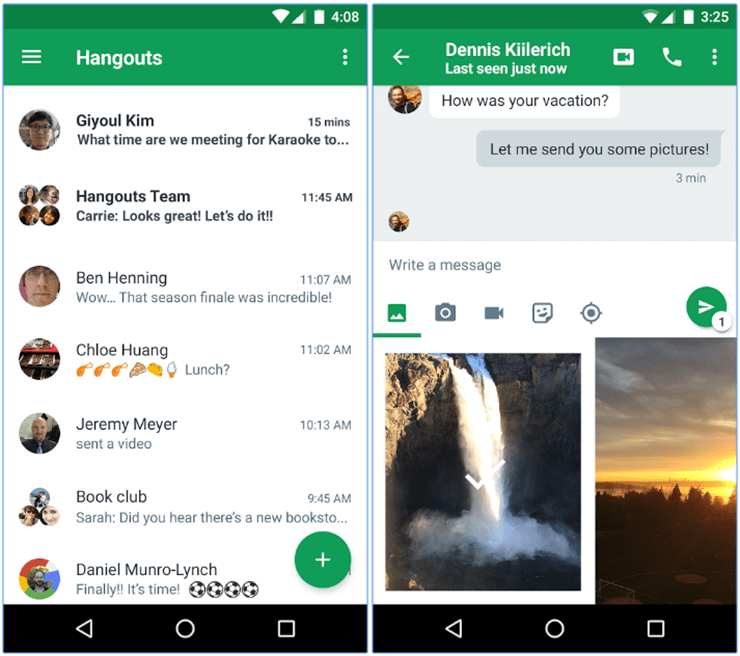

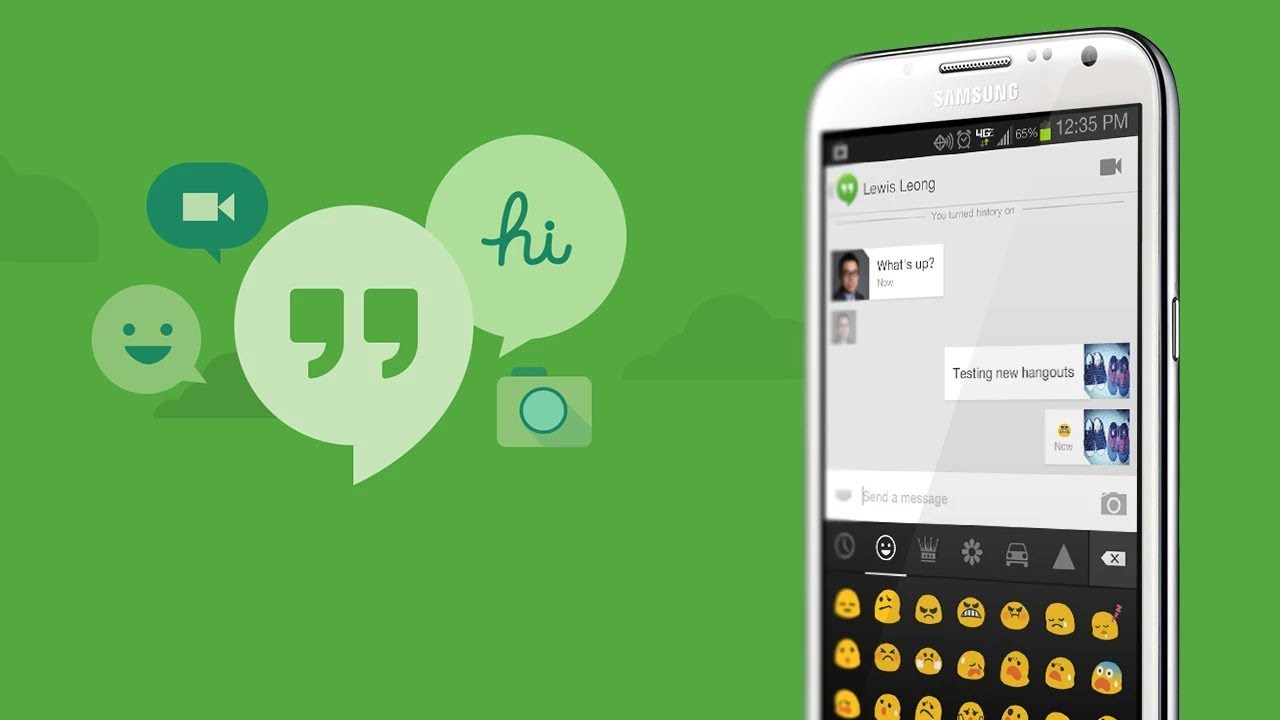

 pic.twitter.com/StlAICbhx1
pic.twitter.com/StlAICbhx1 Этот веб-сайт использует различные типы файлов cookie. Некоторые файлы cookie размещаются сторонними службами, отображаемыми на наших страницах.
Этот веб-сайт использует различные типы файлов cookie. Некоторые файлы cookie размещаются сторонними службами, отображаемыми на наших страницах.